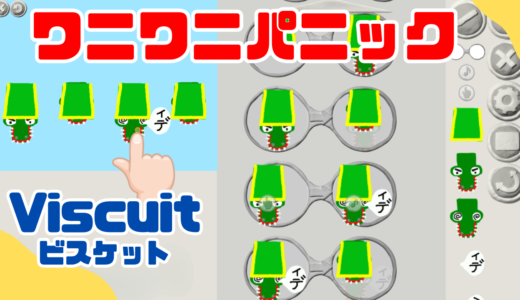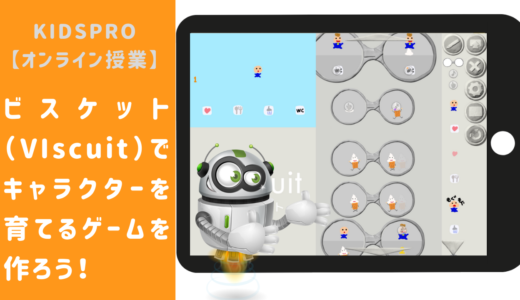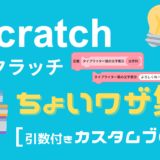ビスケット(Viscuit)でカービィの吸い込技を作ろう!
🎉 Viscuitがアップデートされ、メガネを連結して動作を組み合わせる新機能が追加されました!
「メガネの連結機能」により、これまで以上に複雑な動作がシンプルに作れるようになりました。
今回のオンライン講座やチュートリアル動画では、Viscuit初心者の方でも楽しみながら「カービィの吸い込みワザ」を一緒に作っていける構成となっています。
🔍 講座やチュートリアル動画で学べること
✅ Viscuit新機能:メガネ連結の使い方
✅ カービィを左右の矢印コントローラーで動かすメガネの作り方
✅ カービィがワドルディを吸い込むメガネの作り方
✅ 2種類の空気のエフェクトを使って自然な動きをつくるコツ
📅 開催日:2025年07月05日(土)& 07月06日(日)
🕔 時 間:各日 17:30 ~ 18:30
💻 開催形式:オンライン(Zoom予定)
🎓 対 象:KIDSPROスクール生、およびeラーニング受講者の方
📱 準備物:Viscuitをインストールしたタブレット端末
💰 参加費:無料
Viscuitでカービィの吸い込みっぽい技を作ろう!
📺 チャプター目次 :
00:00 はじめに(これから作成するカービィ吸い込みワザの紹介)
00:07 初期設定(歯車ボタン)
00:13 必要なキャラクターを描く
00:33 ステージにキャラクターを配置
00:54 カービィを左右に動かすメガネの作り方
02:35 カービィが吸い込みをするメガネの作り方
04:09 ワドルディを吸い込むメガネの作り方
05:14 応用編
06:45 プロジェクトの修正
カービィ吸い込み技の作り方
1. どのようにワドルディを吸い込む?

2. 初期設定
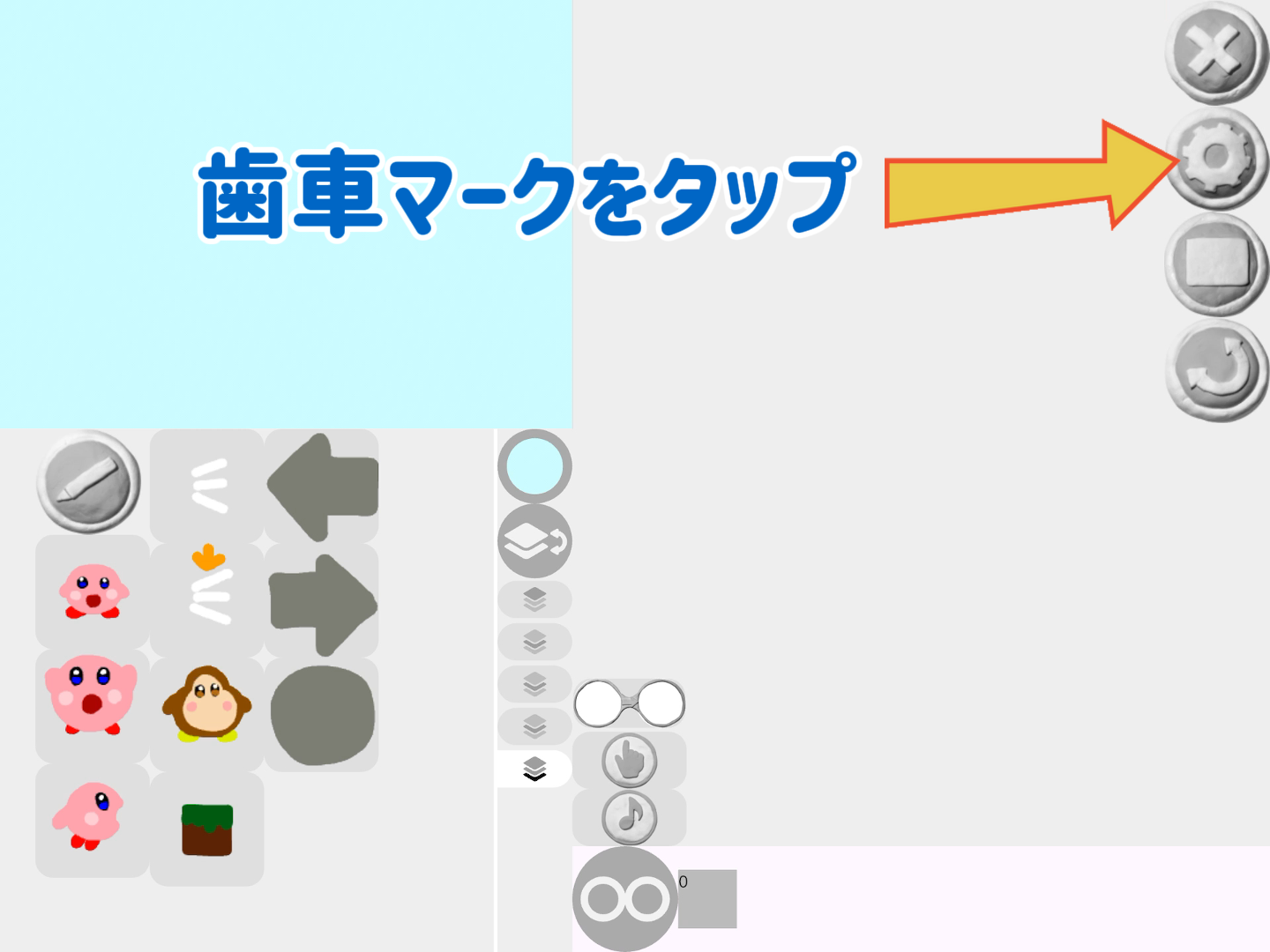
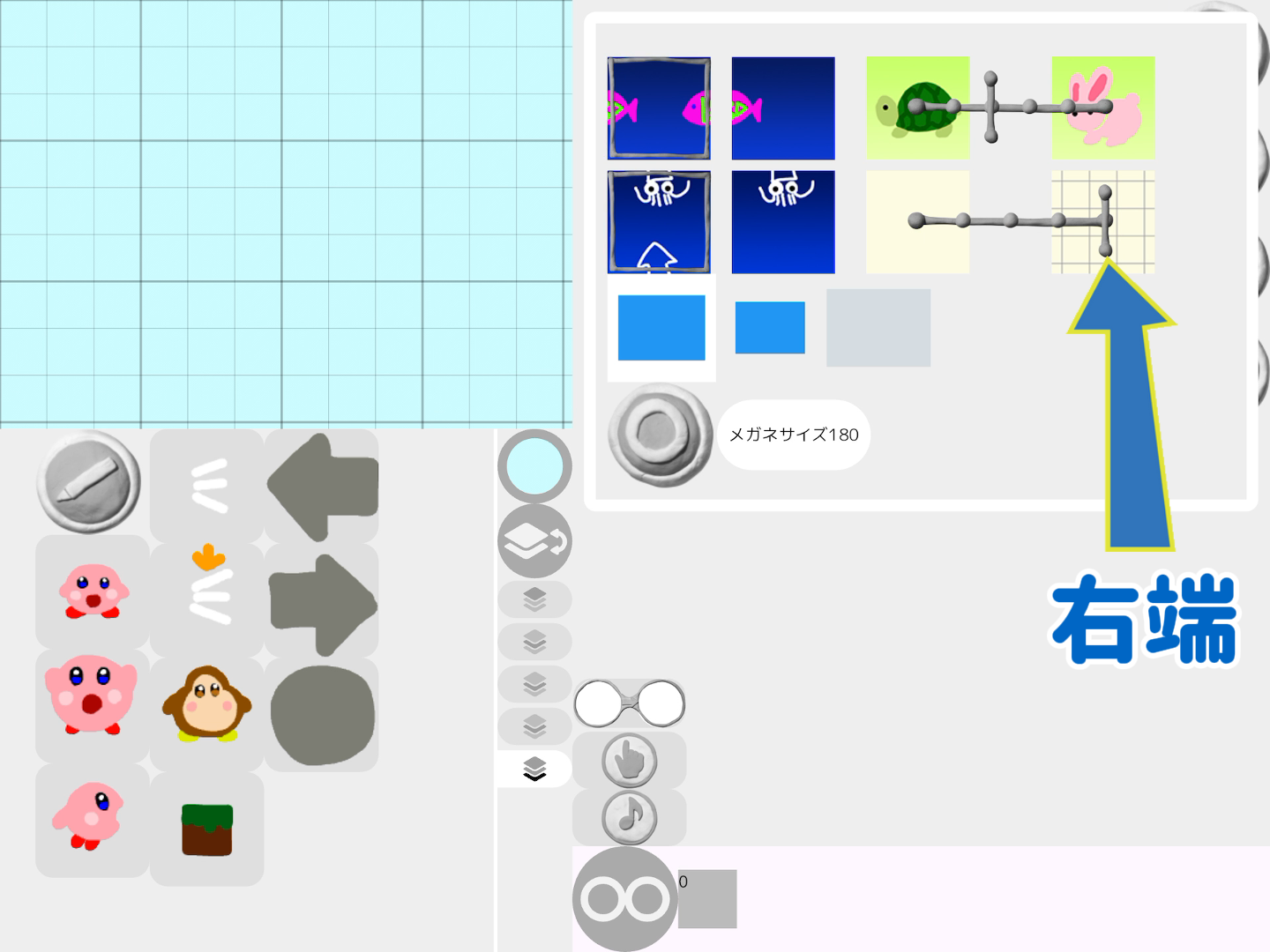
設定が完了したら、画面右下の決定ボタン をタップする。
をタップする。
3. キャラクターを描く
以下の10個のキャラクターを描く。

普通サイズのカービィ
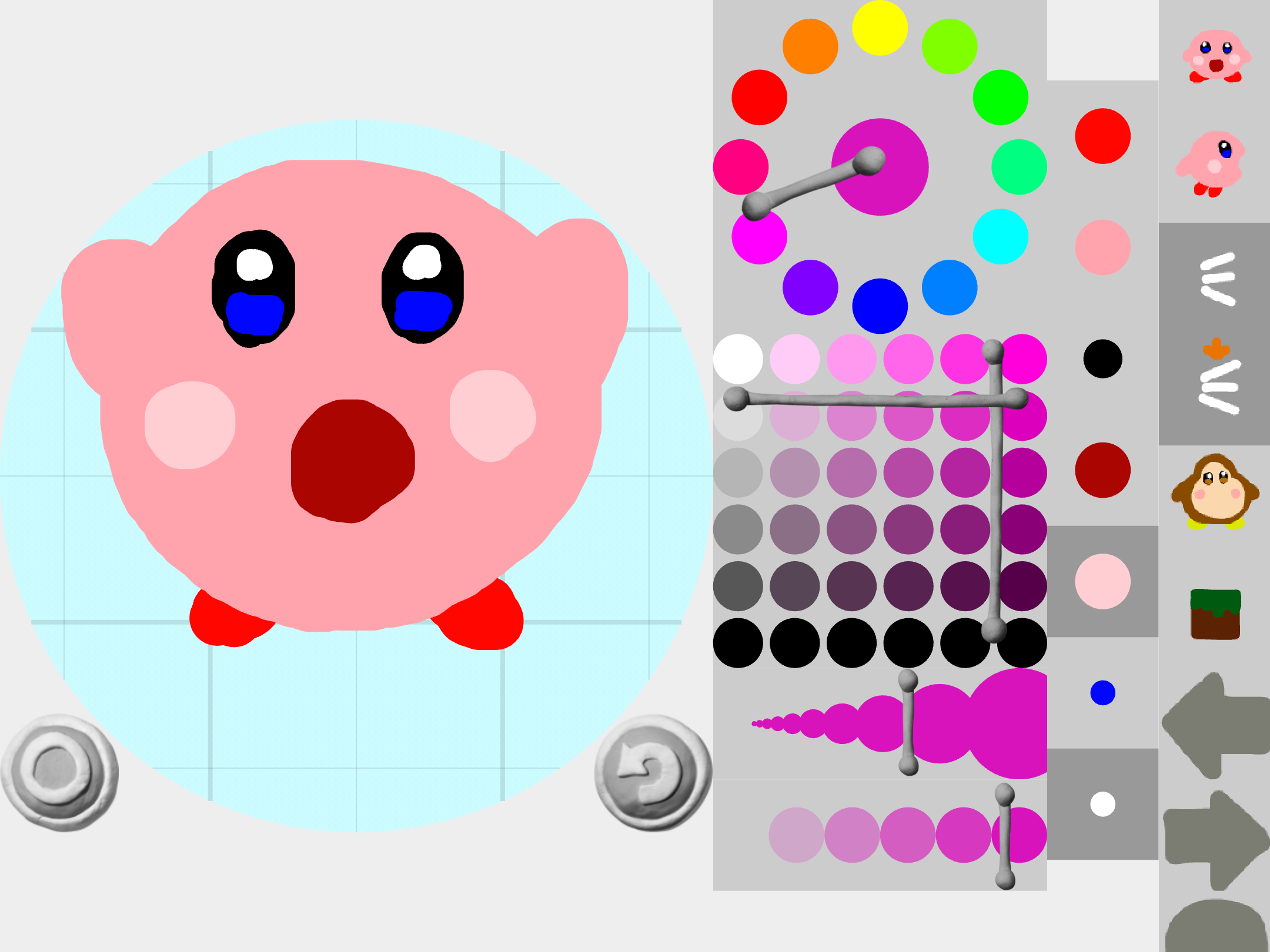
多きサイズのカービィ
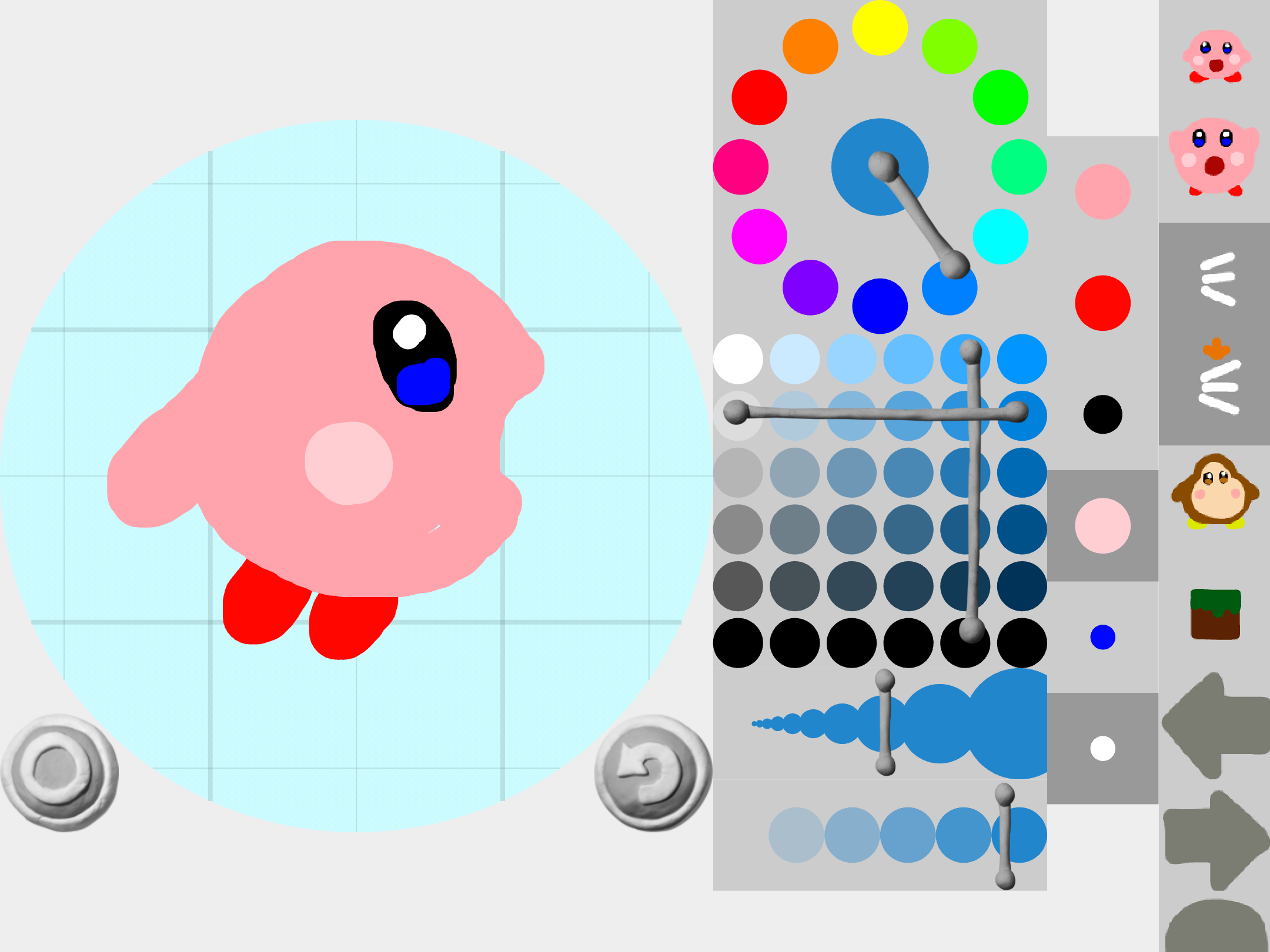
吸い込み中のカービィ
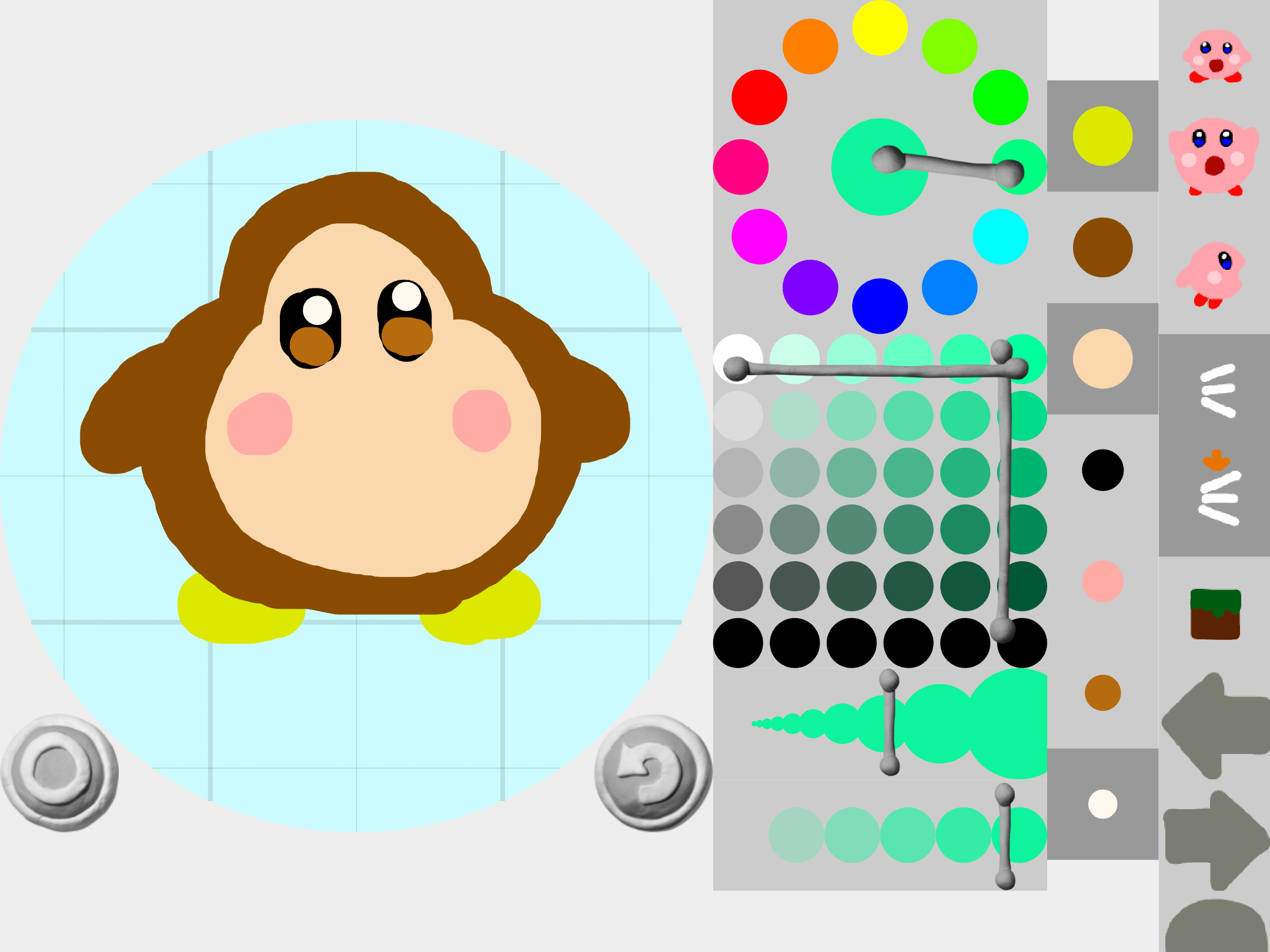
ワドルディ
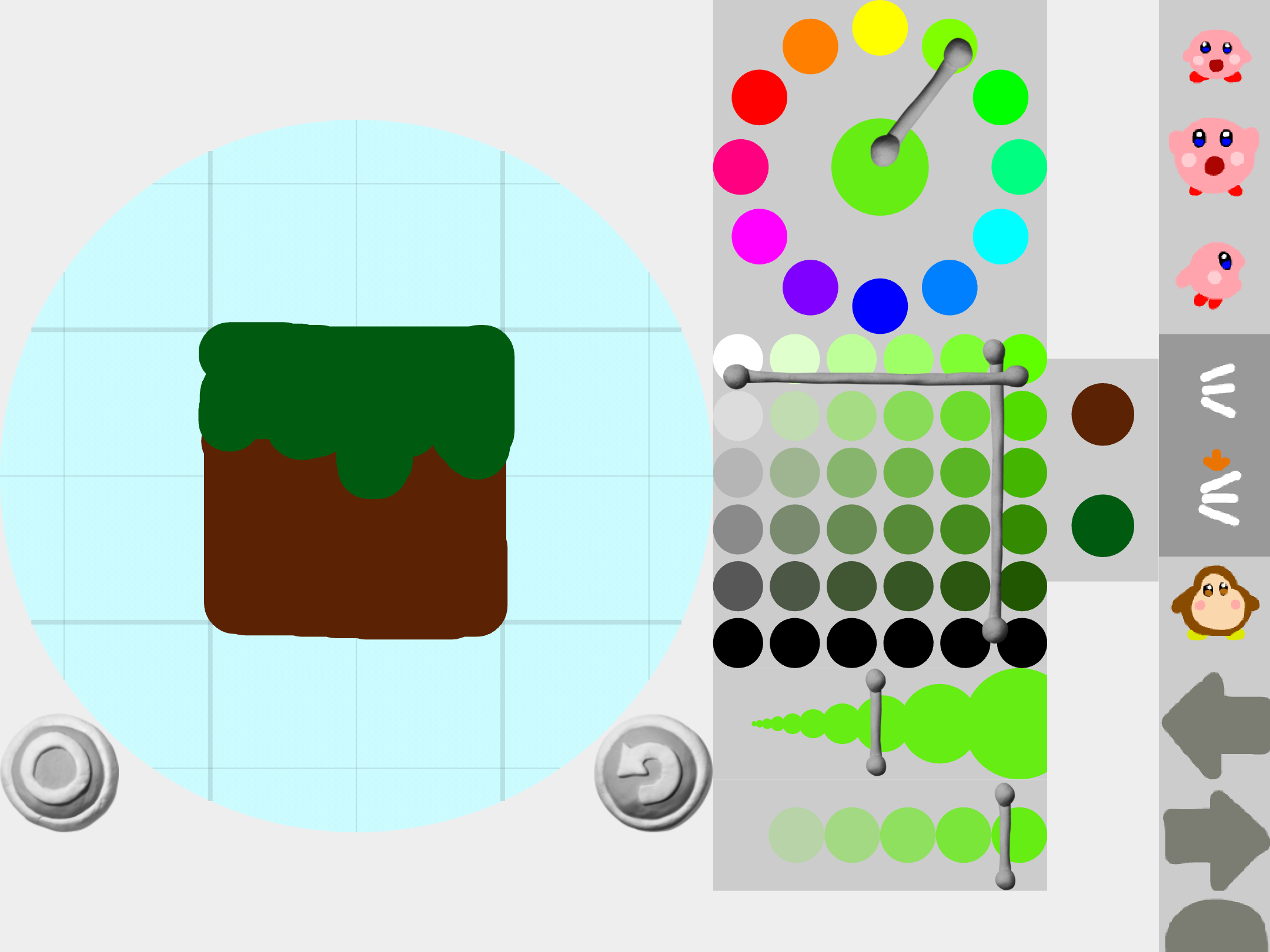
地面
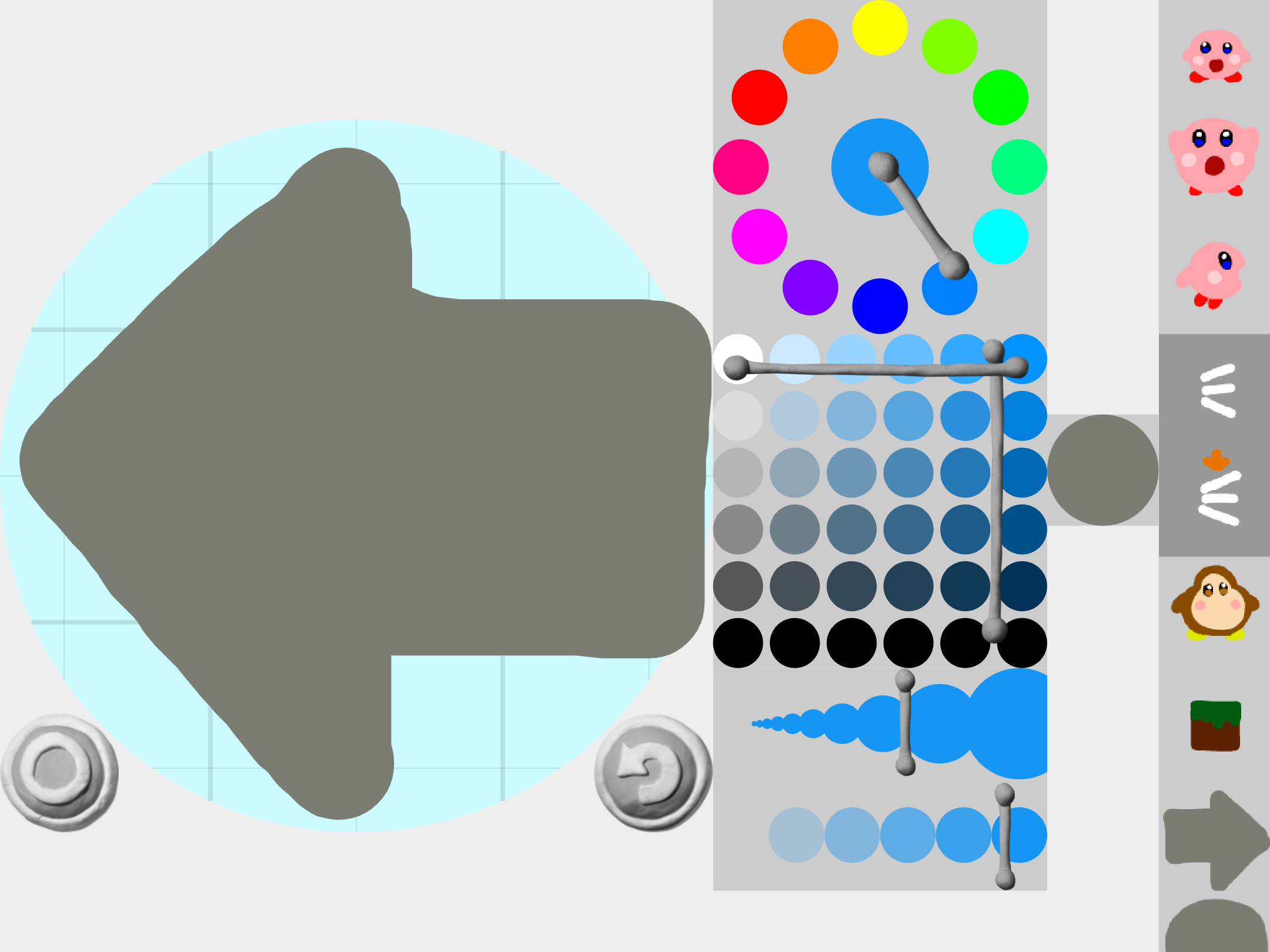
左矢印コントローラー
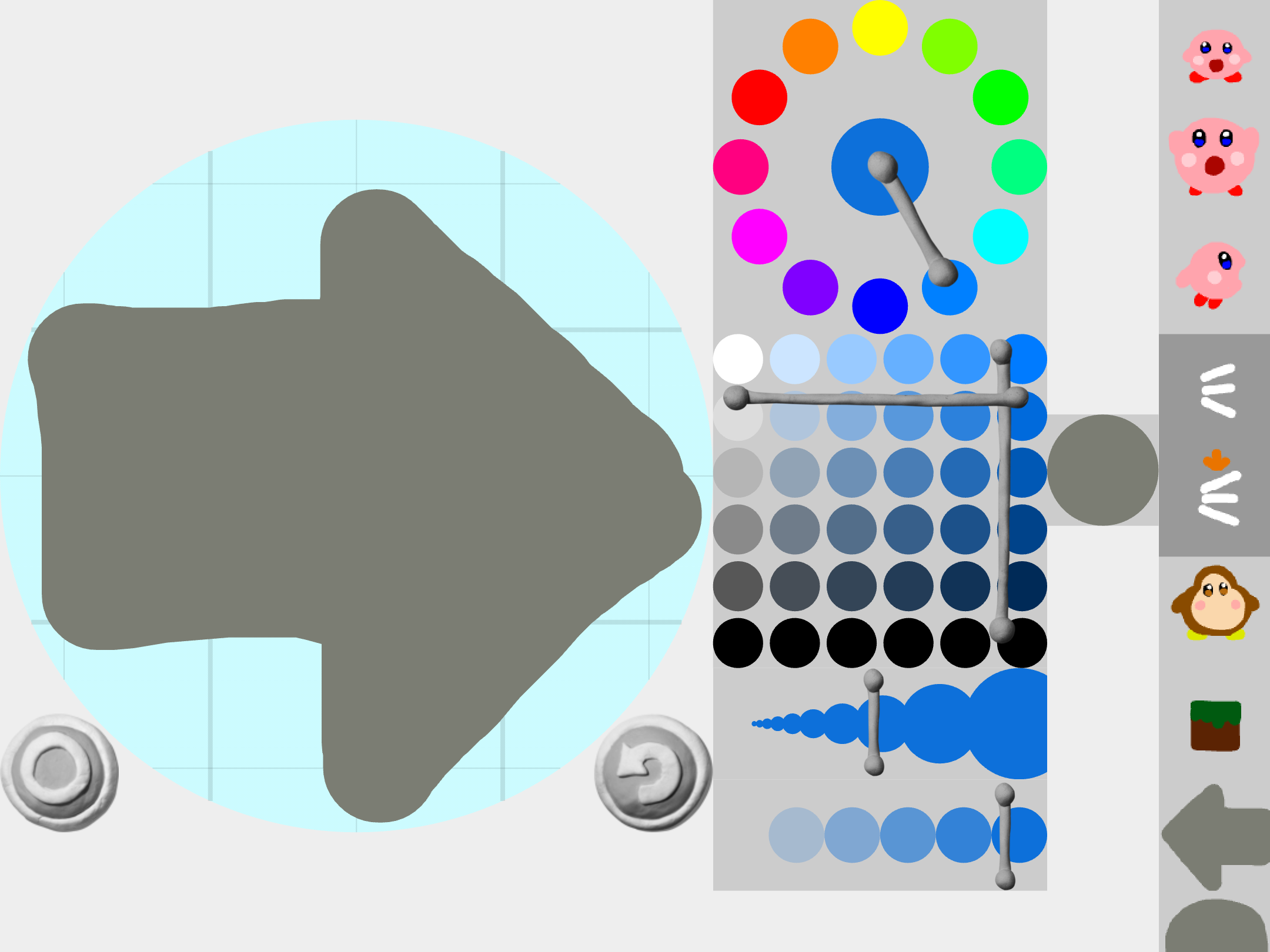
右矢印コントローラー
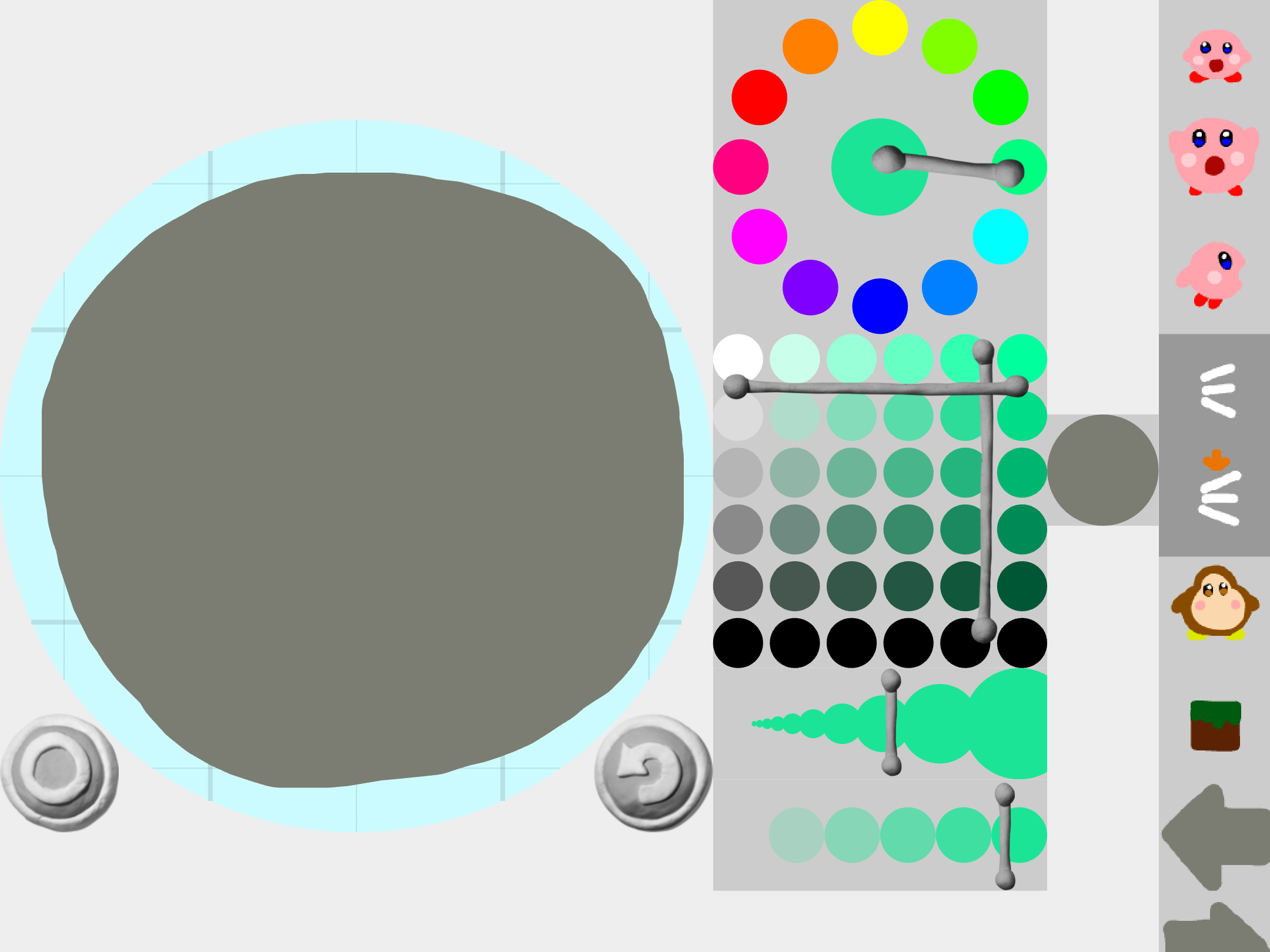
まるボタン
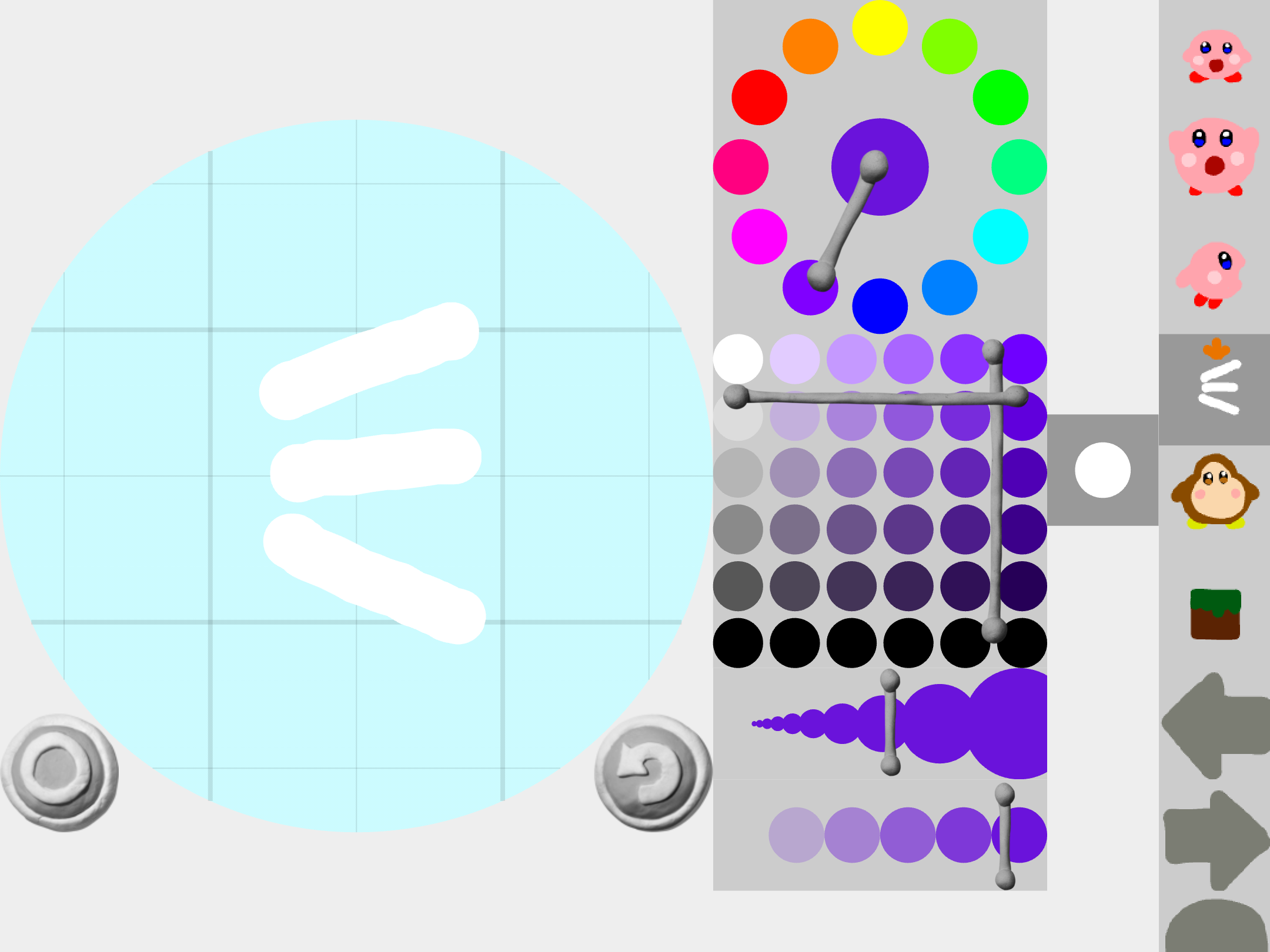
空気のエフェクト
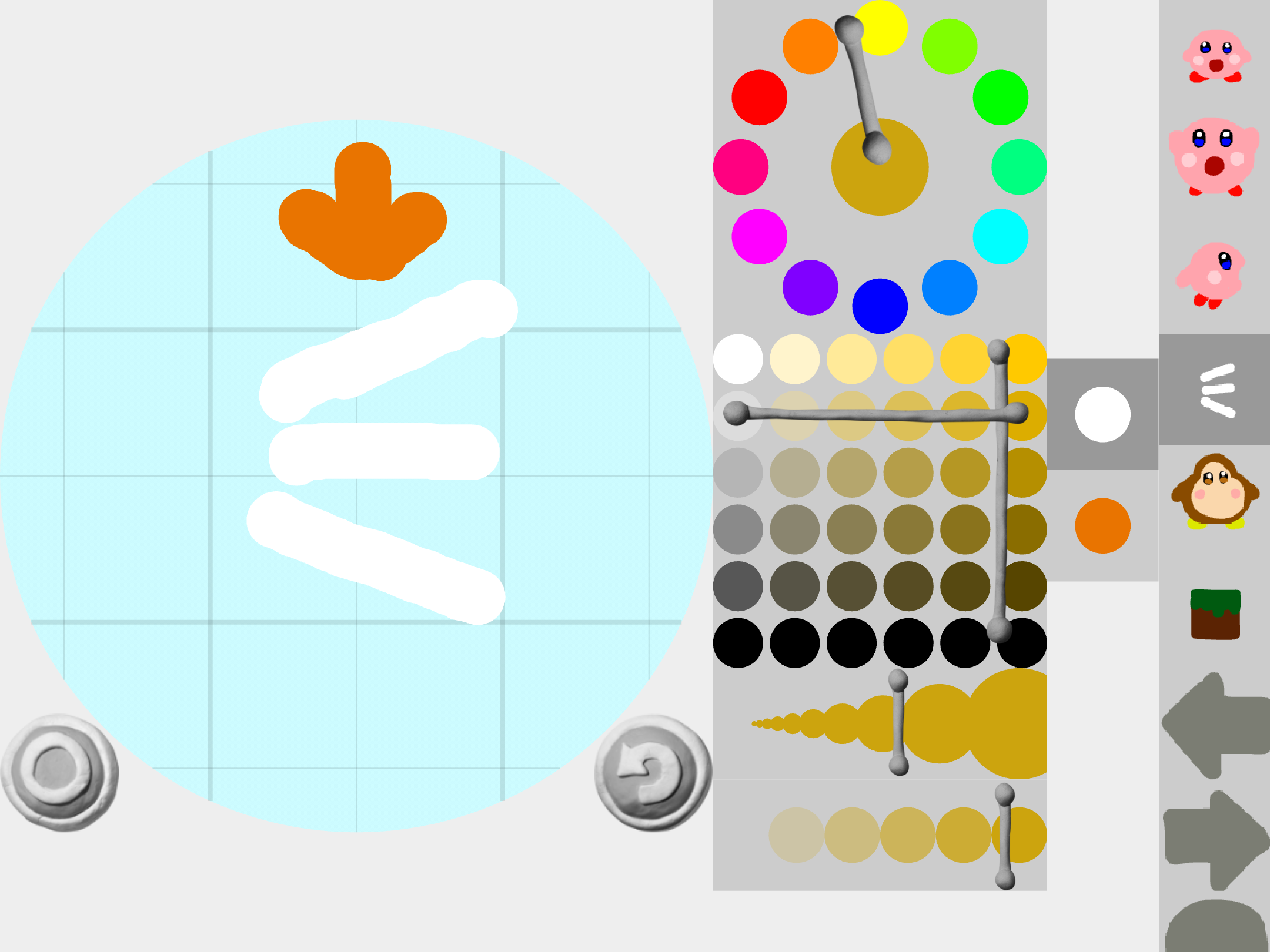
2つ目の空気のエフェクト
4. キャラクターをステージに置く
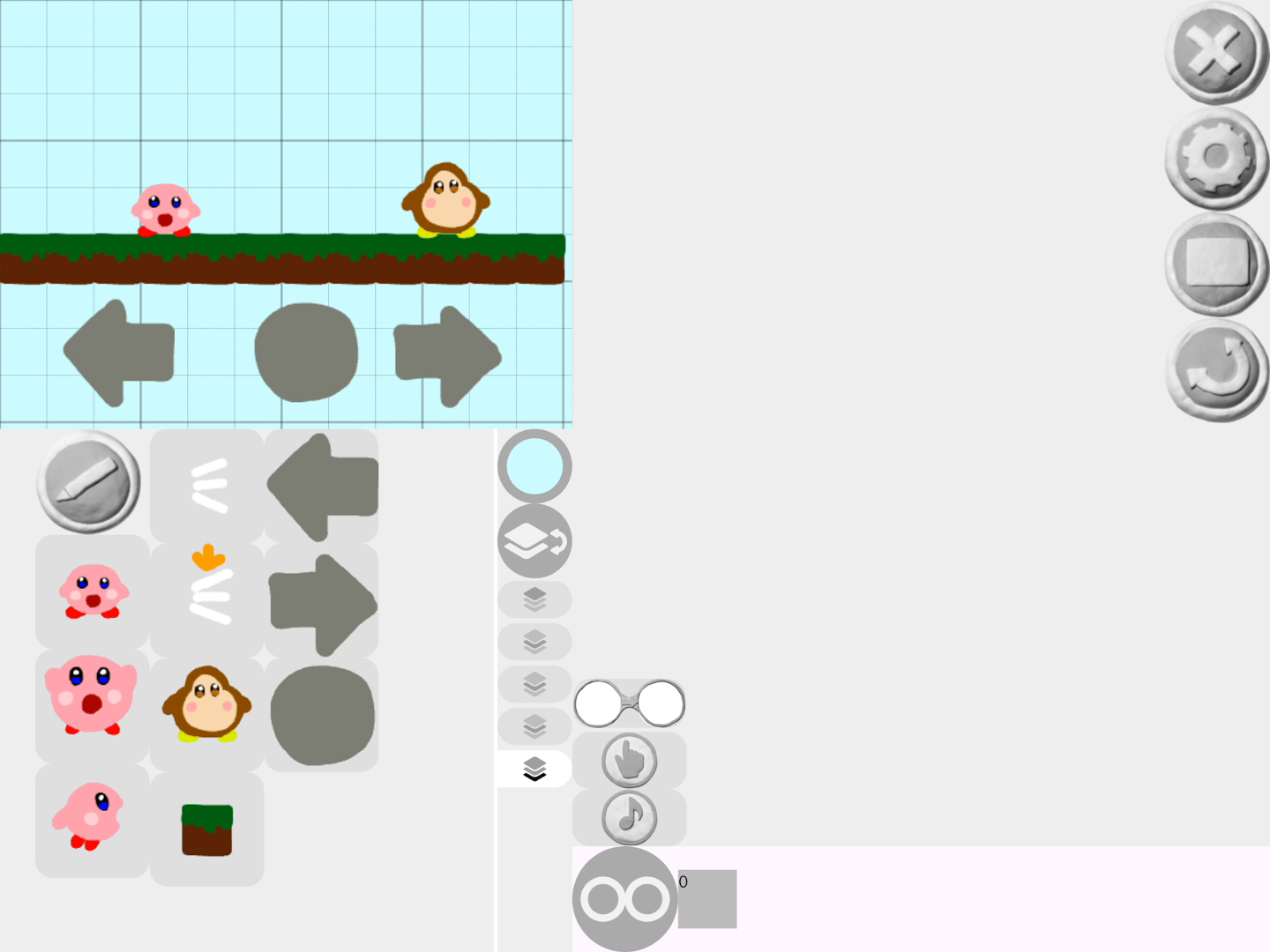
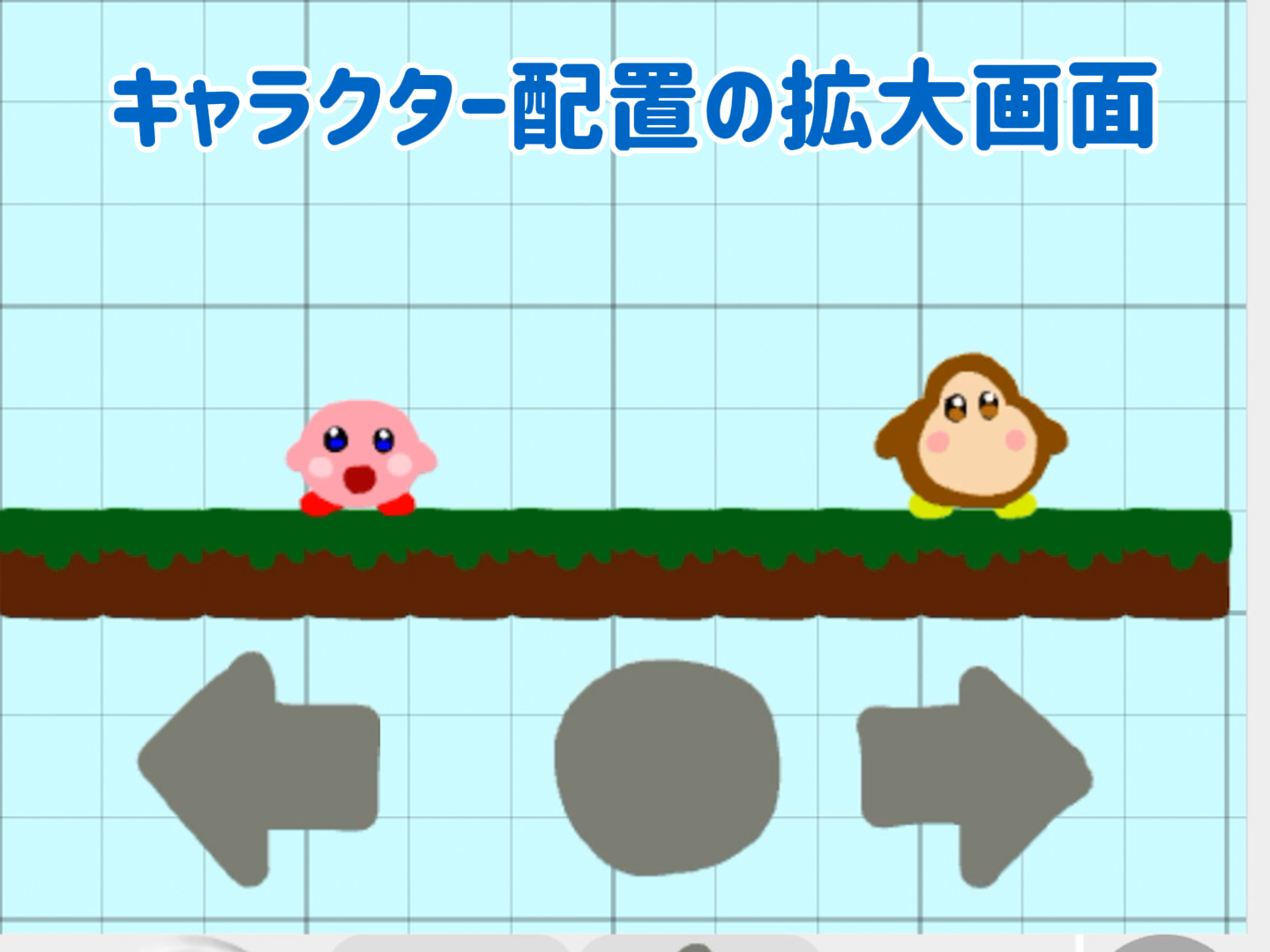
普通のサイズのカービィ、ワドルディ、地面、左右の矢印、まるボタンを上図のようにステージに置く。
5. 普通のサイズのカービィを矢印コントローラーで動かすメガネ
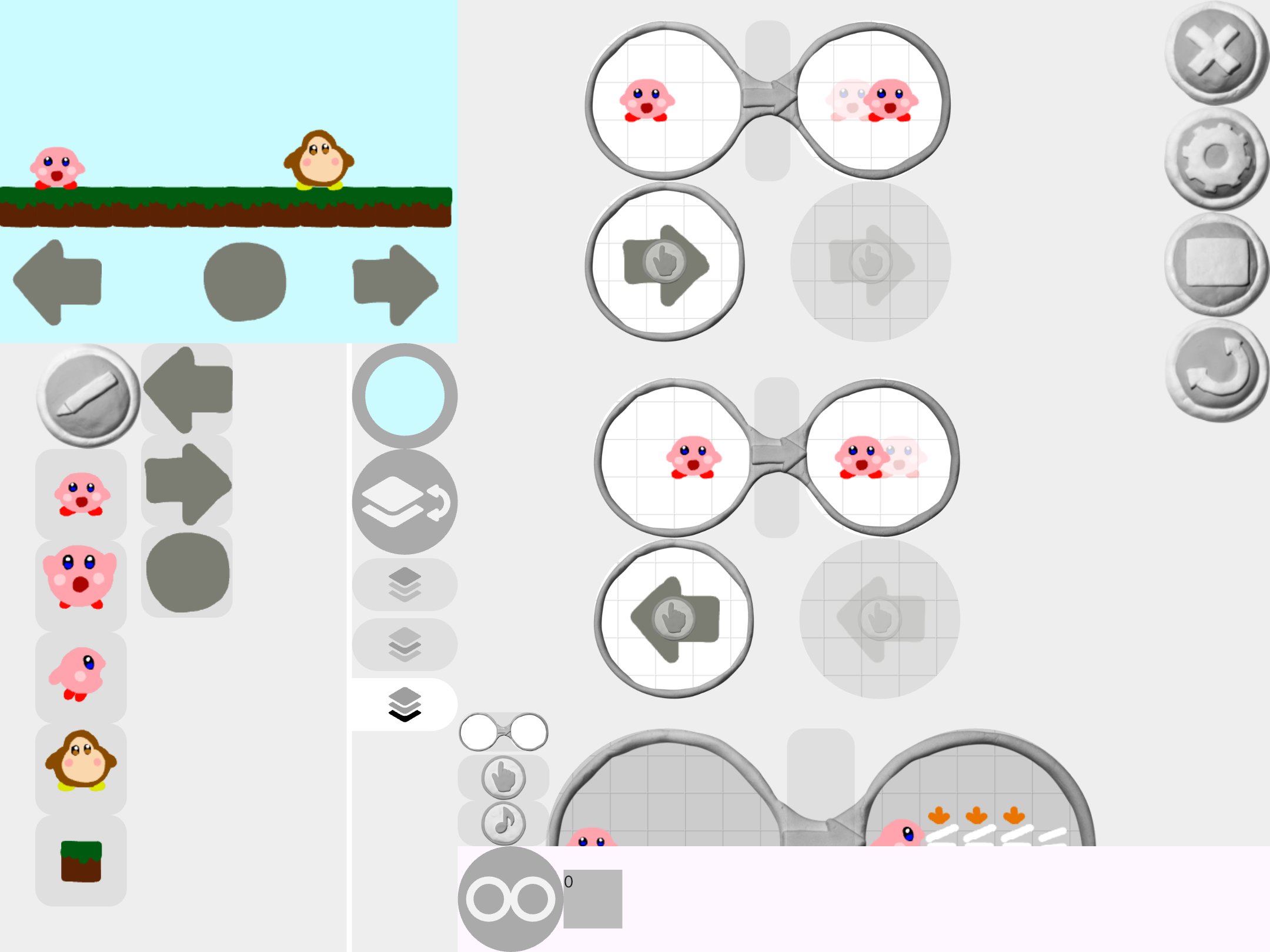
- 1つ目のメガネの左側には普通のサイズのカービィを置き、右側には普通のサイズのカービィを1マス右にずらして置く。
そして、Viscuit新機能の連結した片眼鏡に右矢印コントローラーを置き、その真上に指マーク を置く。
を置く。 - 2つ目のメガネの左側には普通のサイズのカービィを置き、右側には普通のサイズのカービィを1マス左にずらして置く。
そして、Viscuit新機能の連結した片眼鏡に左矢印コントローラーを置き、その真上に指マーク を置く。
を置く。
※これにより、普通のサイズのカービィの右側をタップすると右に動き、左側をタップすると左に動きます。
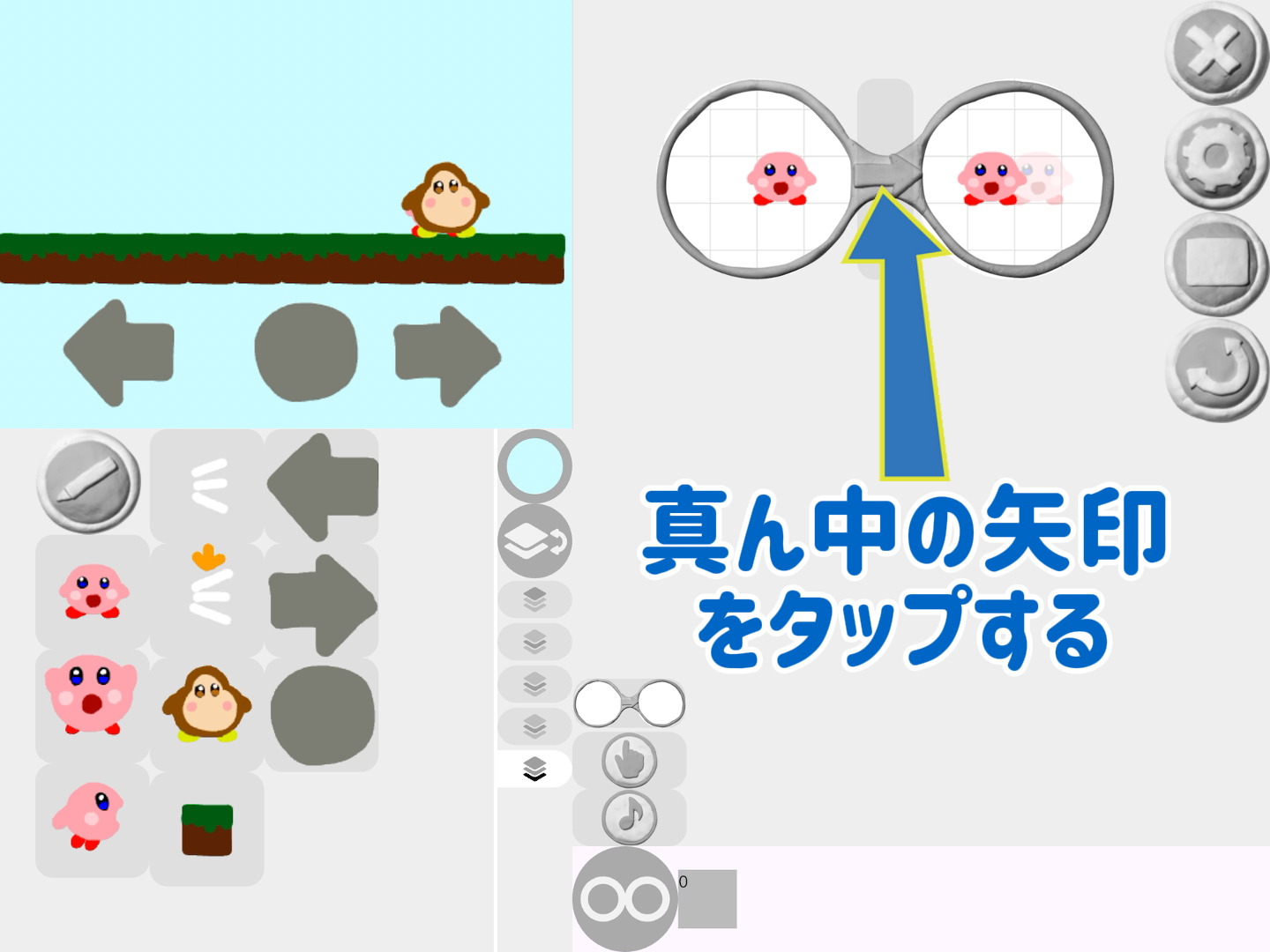
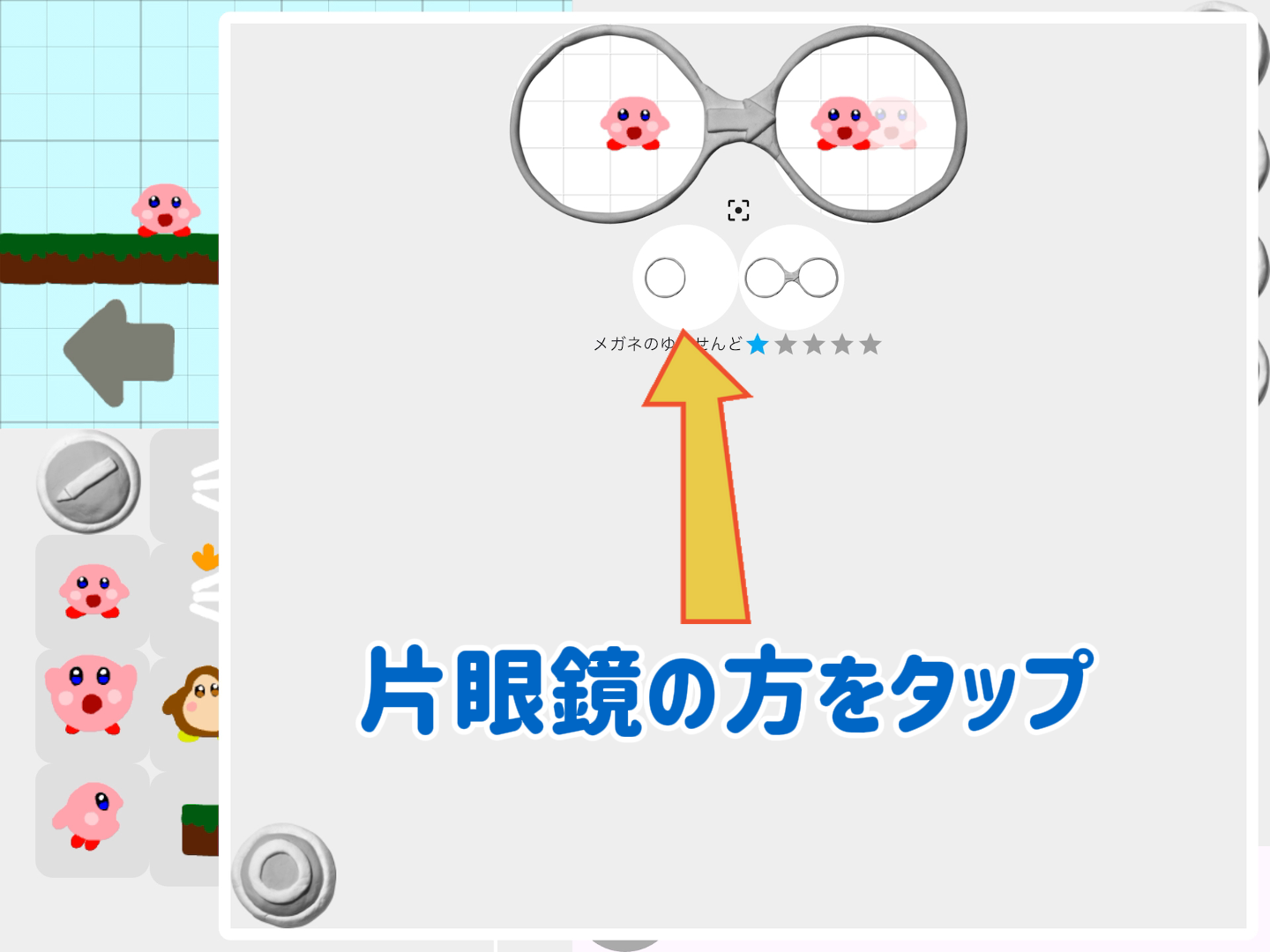
※連結するメガネは、「片メガネ」か「両メガネ」
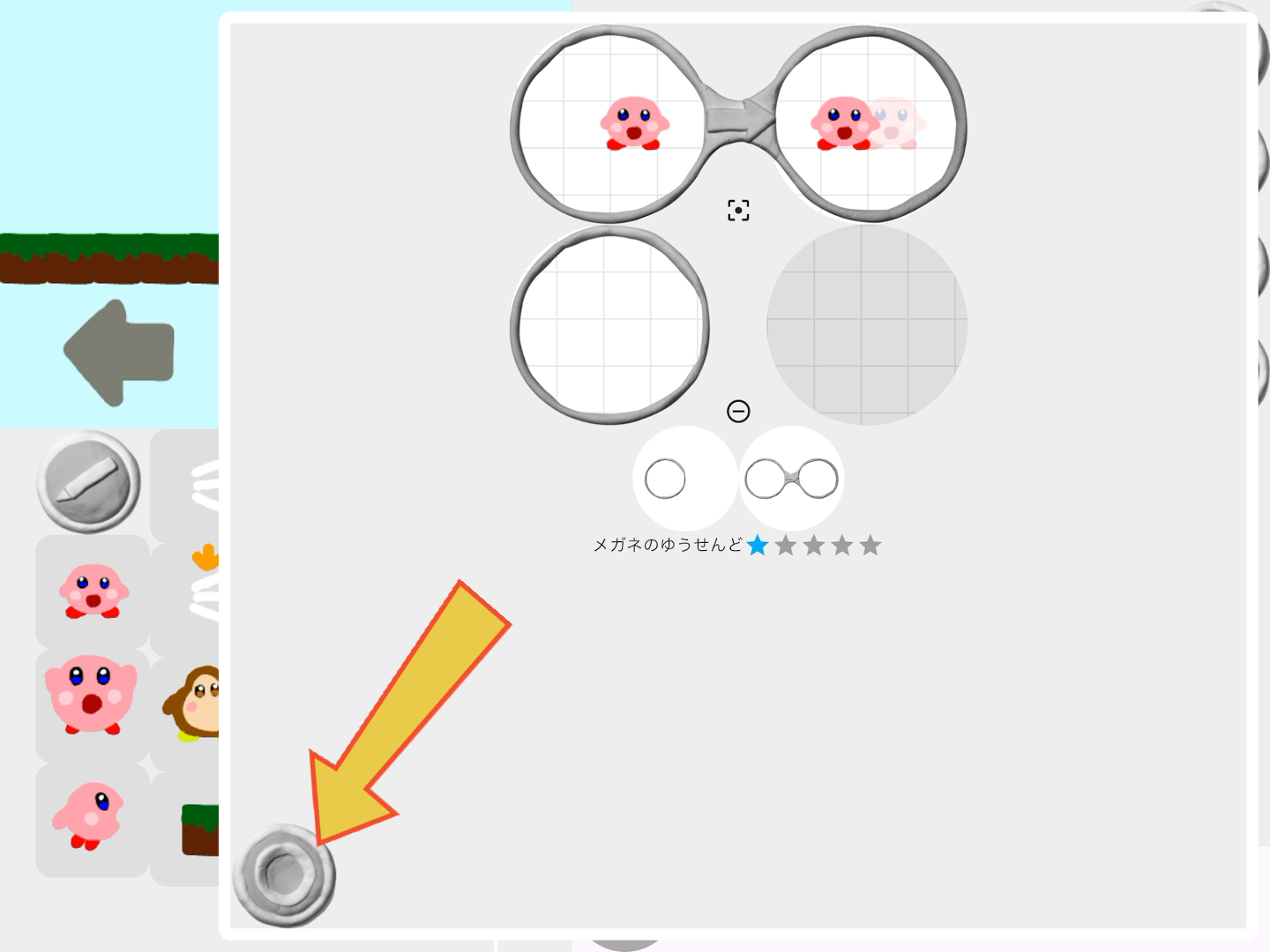
※片メガネが追加されたら設定画面左下の決定ボタン
 をタップする。
をタップする。
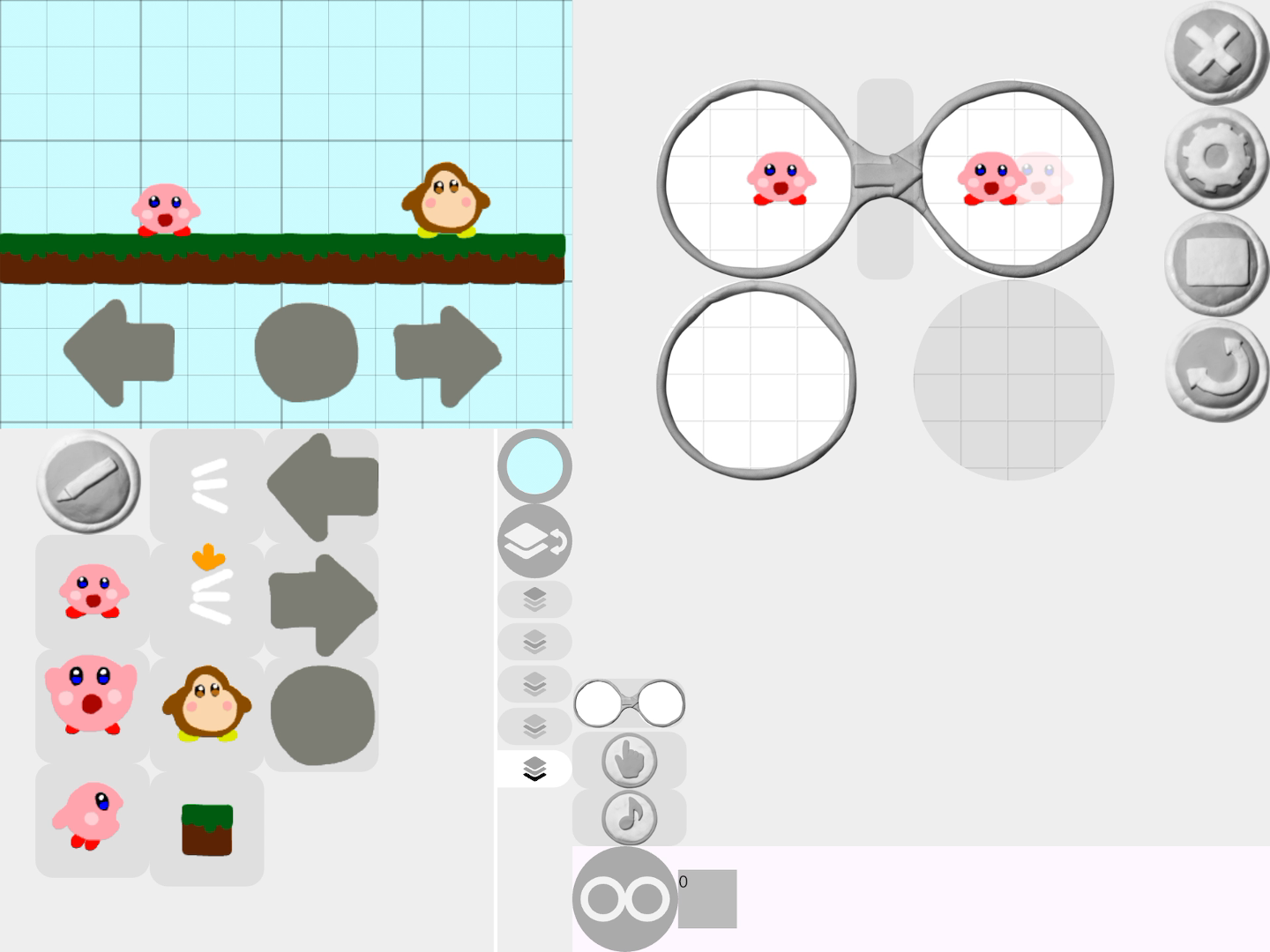

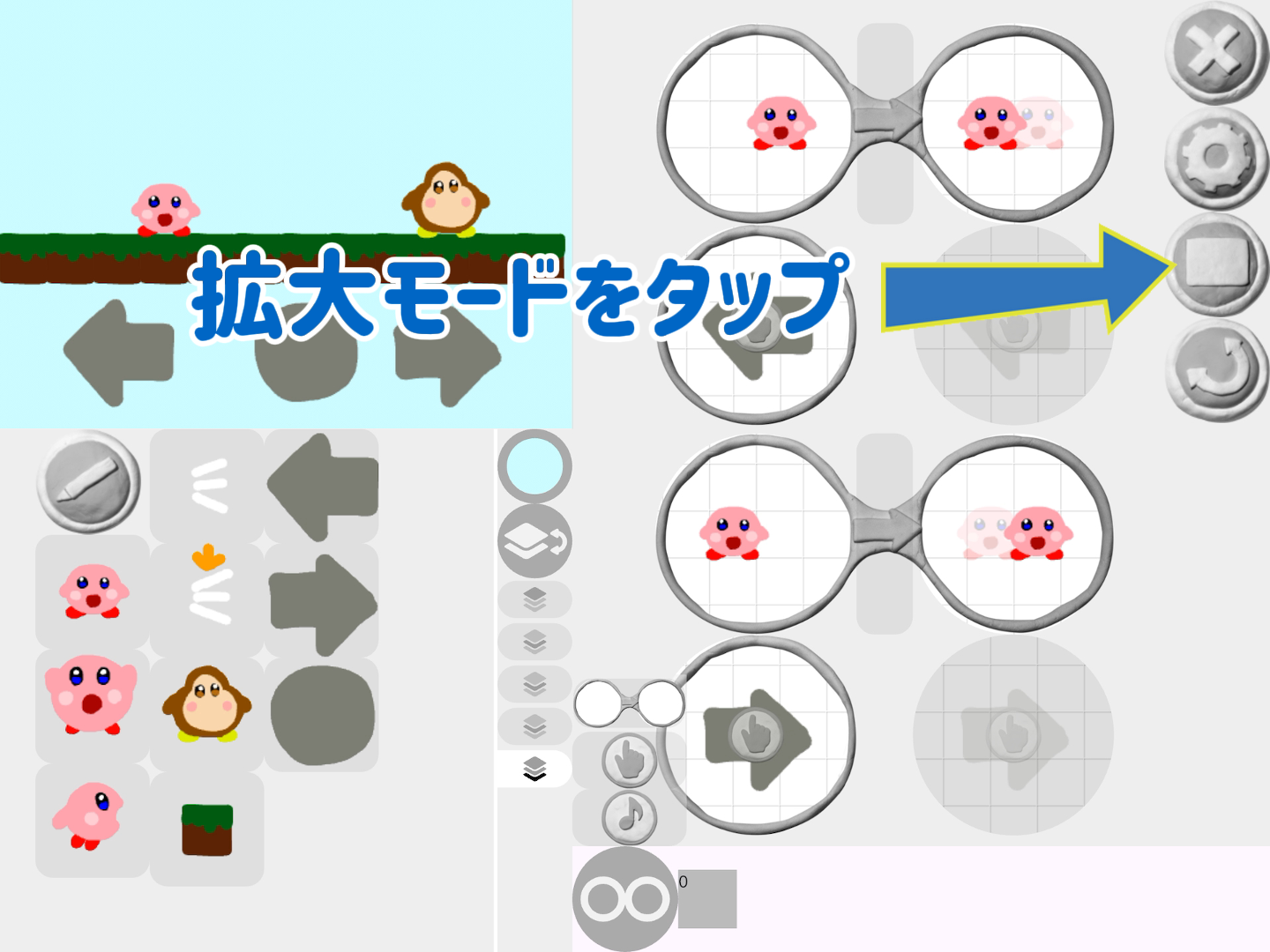
画面右側の遊ぶボタン をタップして、ゲームモード(拡大モード)にすると、
をタップして、ゲームモード(拡大モード)にすると、![]() の機能が有効になります。
の機能が有効になります。
※プログラミングモードで画面左上のステージをタップしても、ゲームがリセットされてしまい、![]() の機能は有効になりませんので注意して下さい。
の機能は有効になりませんので注意して下さい。
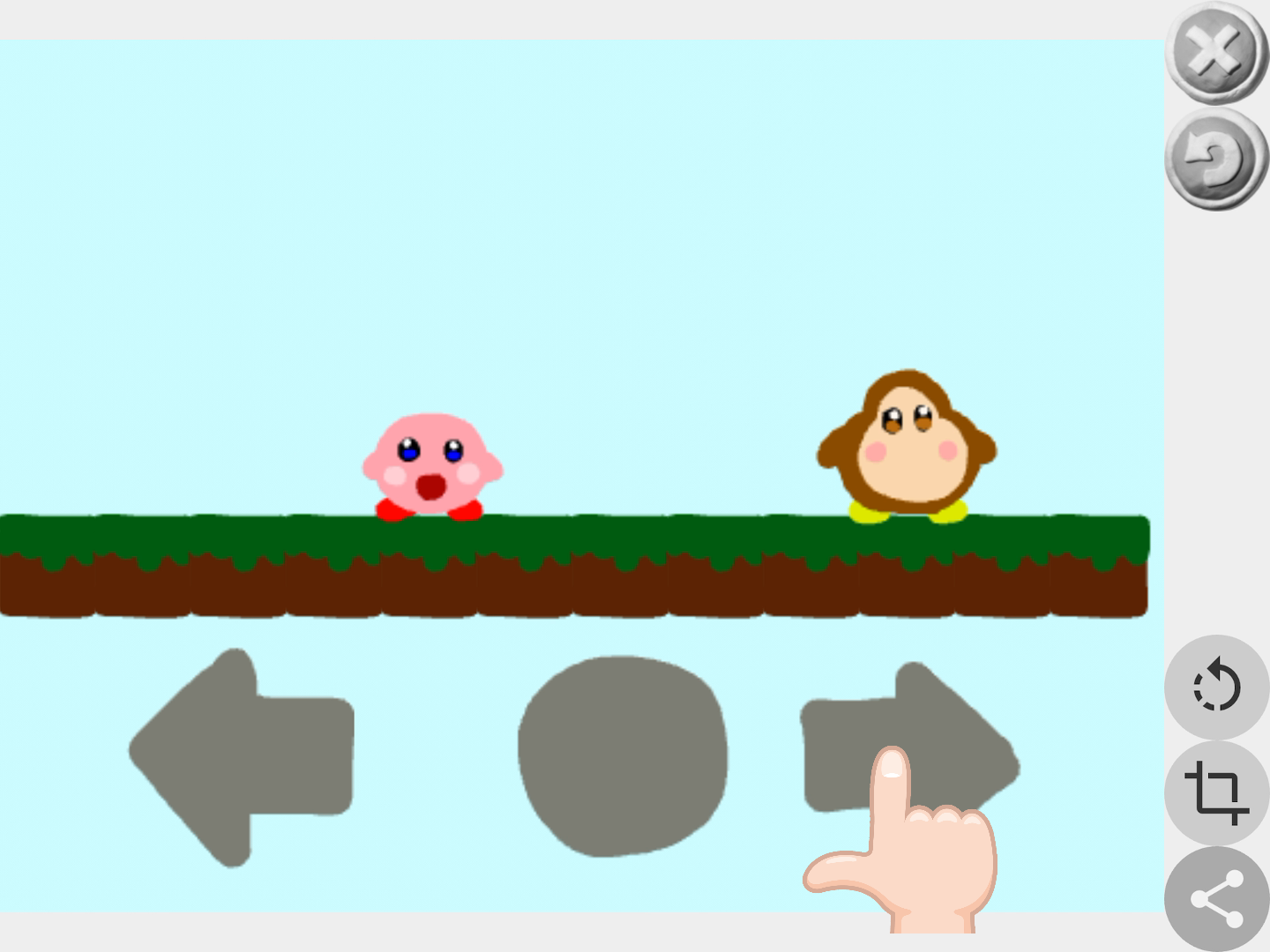
メガネのプログラムが正しければ、拡大モードで左右の矢印今トロラーをタップすると、カービィは左右に動くようになります。
6. カービィが吸い込みをするメガネ
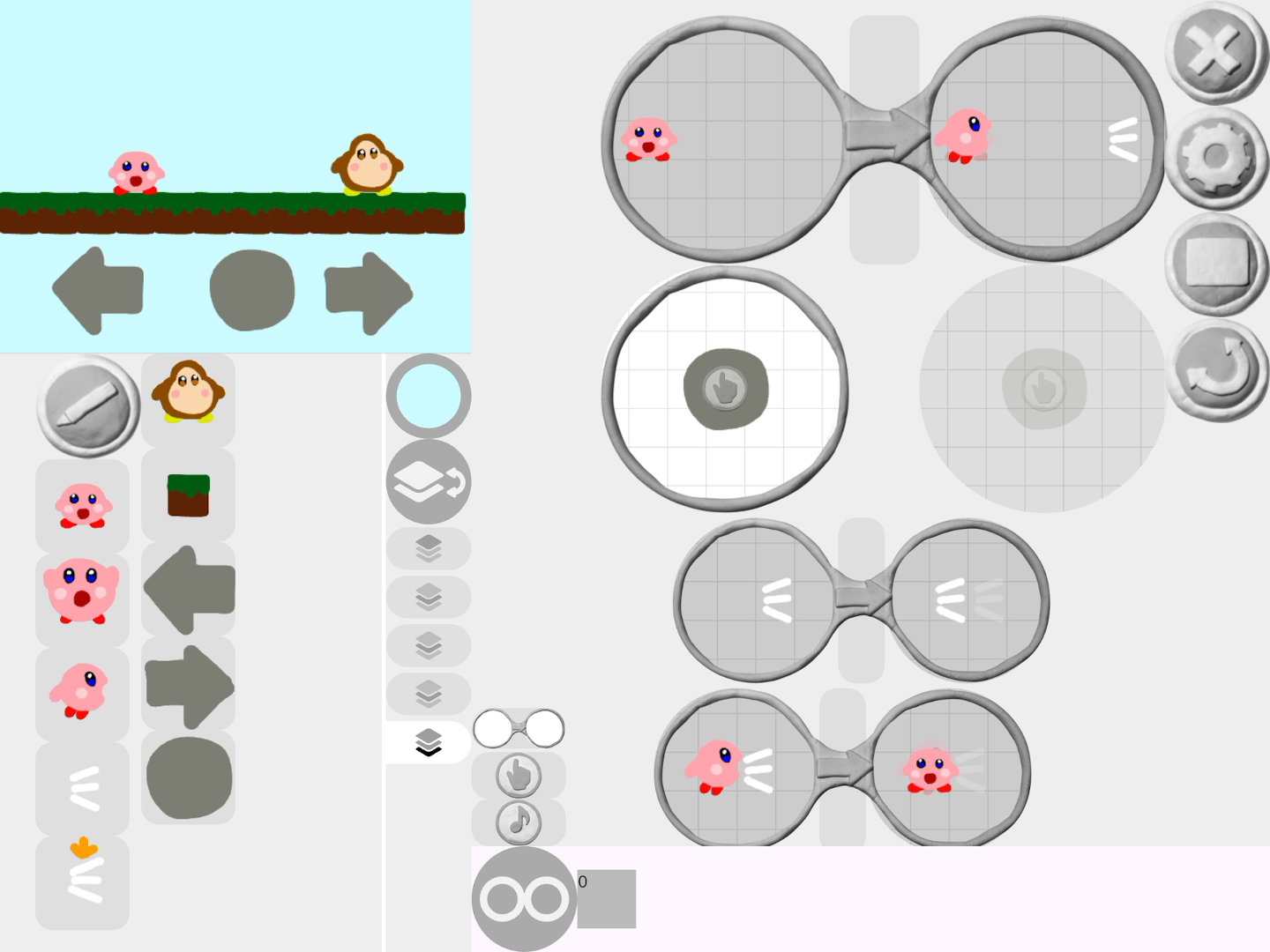

メガネの左側に普通のカービィを置き、右側の同じ位置に吸い込みをしているカービィを置き、4マス右の位置に空気のエフェクトを置く。そして、連結した片メガネに、丸ボタンを置きその真上にタップマーク![]() を置く、
を置く、
※これにより、拡大モードでまるボタンをタップすると、普通のサイズのカービィが吸い込みのカービィに変わり、4マス右側に空気のエフェクトが表示されます。
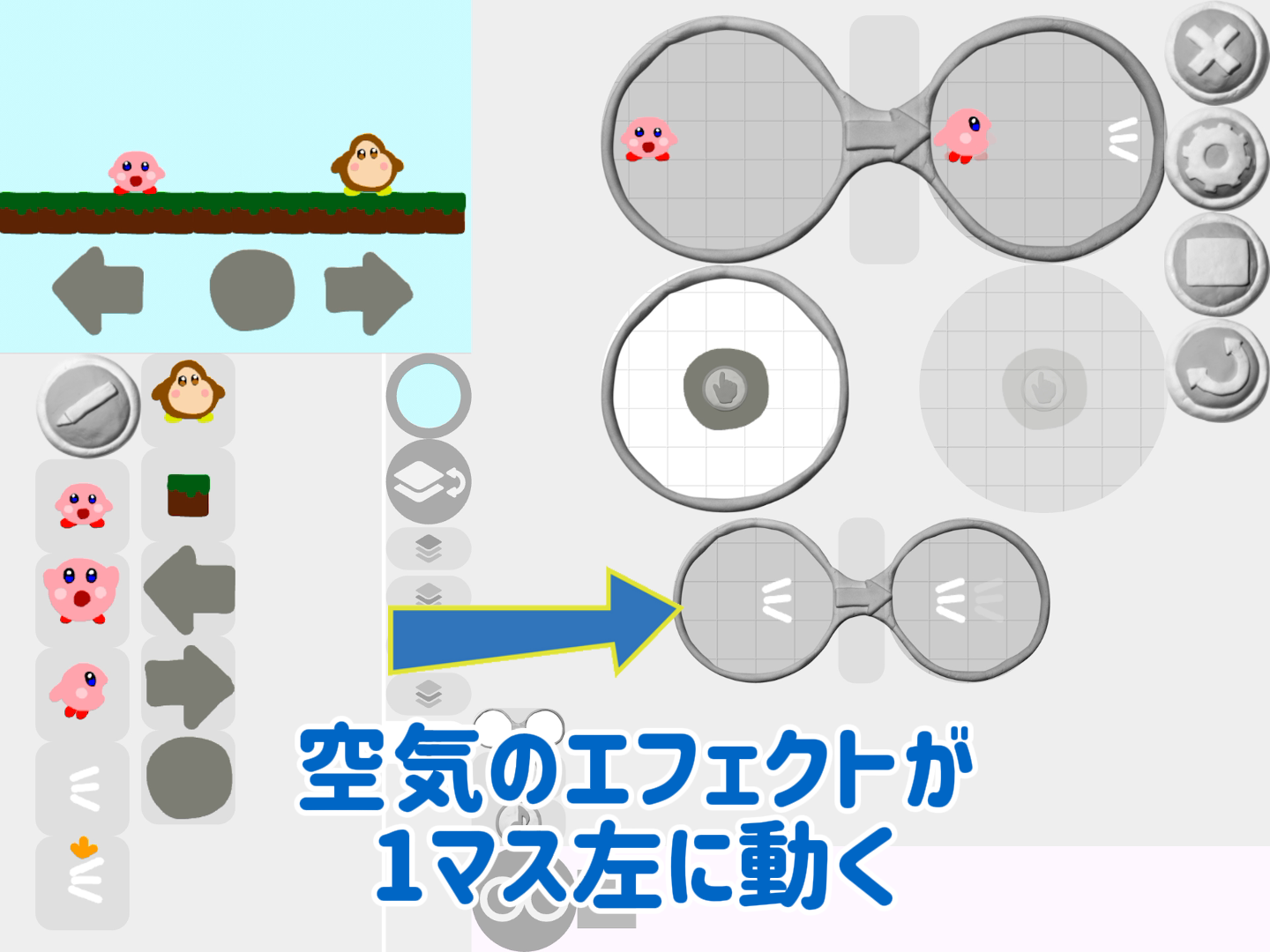
メガネの左側に空気のエフェクトを置き、右側には同じ空気のエフェクトを置くが1マス左側に位置をずらす。
※これにより、空気のエフェクトはステージに表示されると同時に左に1マスずつ動くようになります。

メガネの左側に吸い込み状態のカービィとその1マス右に空気のエフェクトを置き、右側には普通のサイズのカービィを吸い込み状態のカービィと同じ位置に置く。
※これにより、空気のエフェクトが吸い込み状態のカービィの1マス右側まで移動して来ると、空気のエフェクトは消えてカービィは普通のサイズのカービィに戻ります。
7. 空気のエフェクトでワドルディを吸い込むメガネ
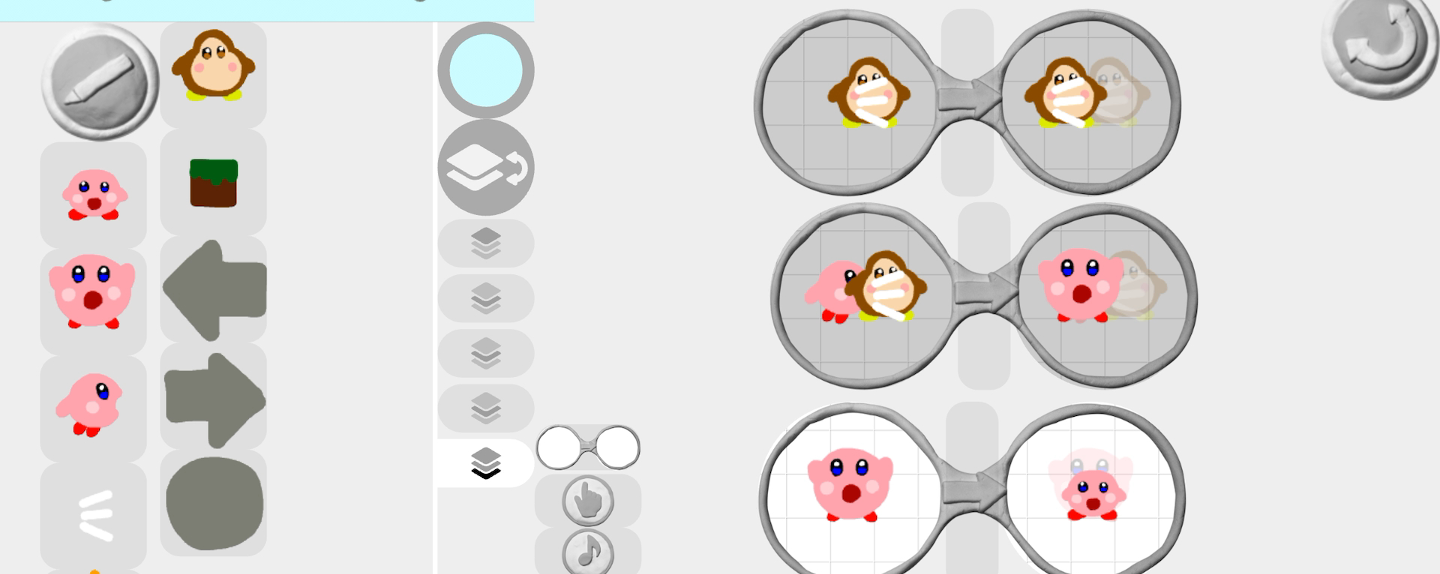
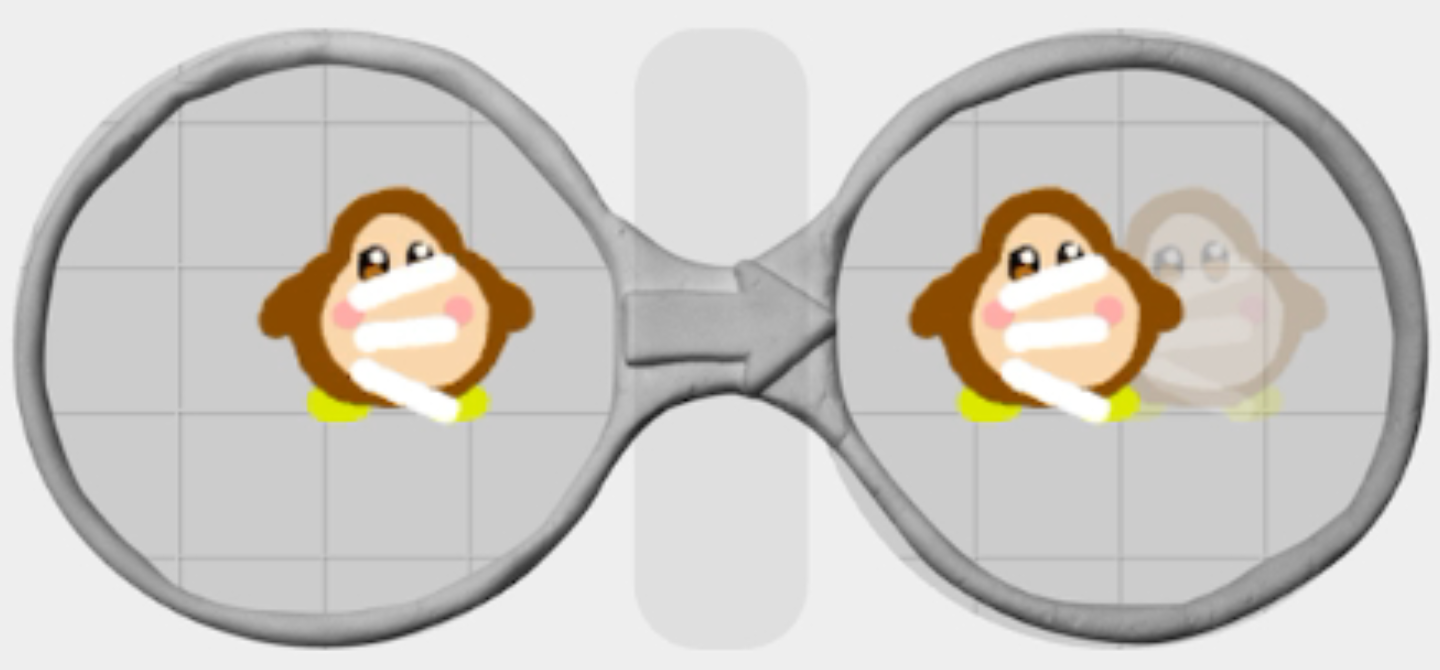
メガネの左側にワドルディを置き、その真上に空気のエフェクトを置く、右側には左側と同じようにワドルディと空気のエフェクトを置くが1マス左側に位置をずらして置く。
※これにより、ワドルディが空気のエフェクトに触れると、ワドルディは空気のエフェクトと一緒に左側に1マスずつ動くようになります。
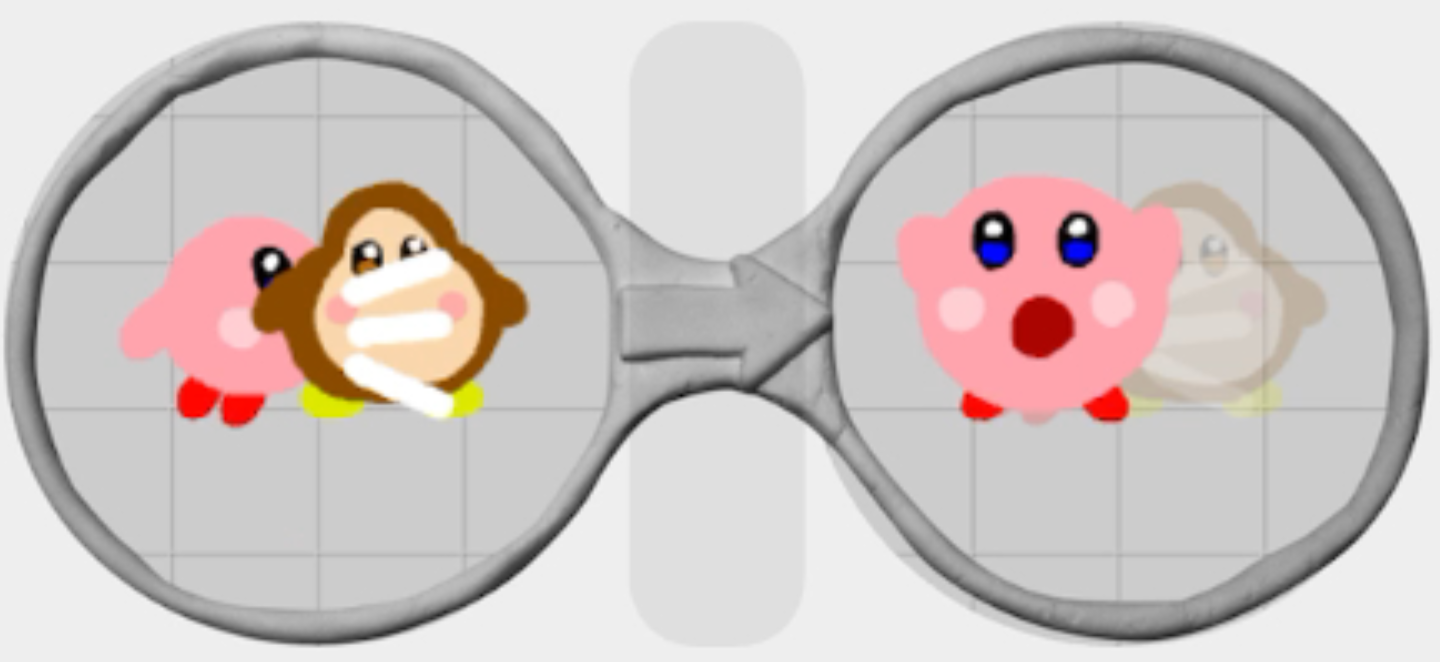
メガネの左側に吸い込み状態のカービィ、その1マス右にワドルディと空気のエフェクトを置き、右側には大きいサイズのカービィを吸い込み状態のカービィと同じ位置に置く。
※これにより、空気のエフェクトと一緒に左に移動してきたワドルディが吸い込み状態のカービィの1マス右まで移動してきたら、ワドルディと空気のエフェクトは消えて、カービィは大きいサイズのカービィに変わります。カービィがワドルディを吸い込んだようになります。
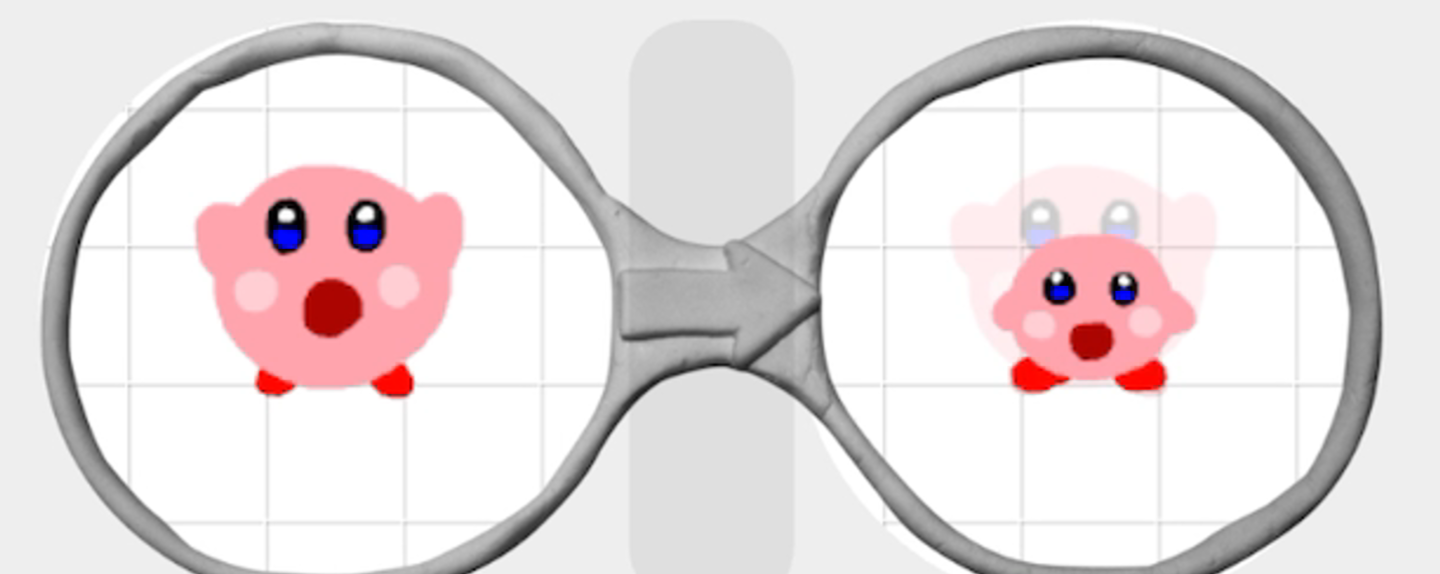
メガネの左側に大きいサイズのカービィを置き、右側には普通のサイズのカービィを大きいサイズのカービィと同じ位置に置く。
※これにより、サイズが大きくなったカービィは普通のサイズのカービィに戻ります。
8. 応用編:2つ目の空気のエフェクトを追加する
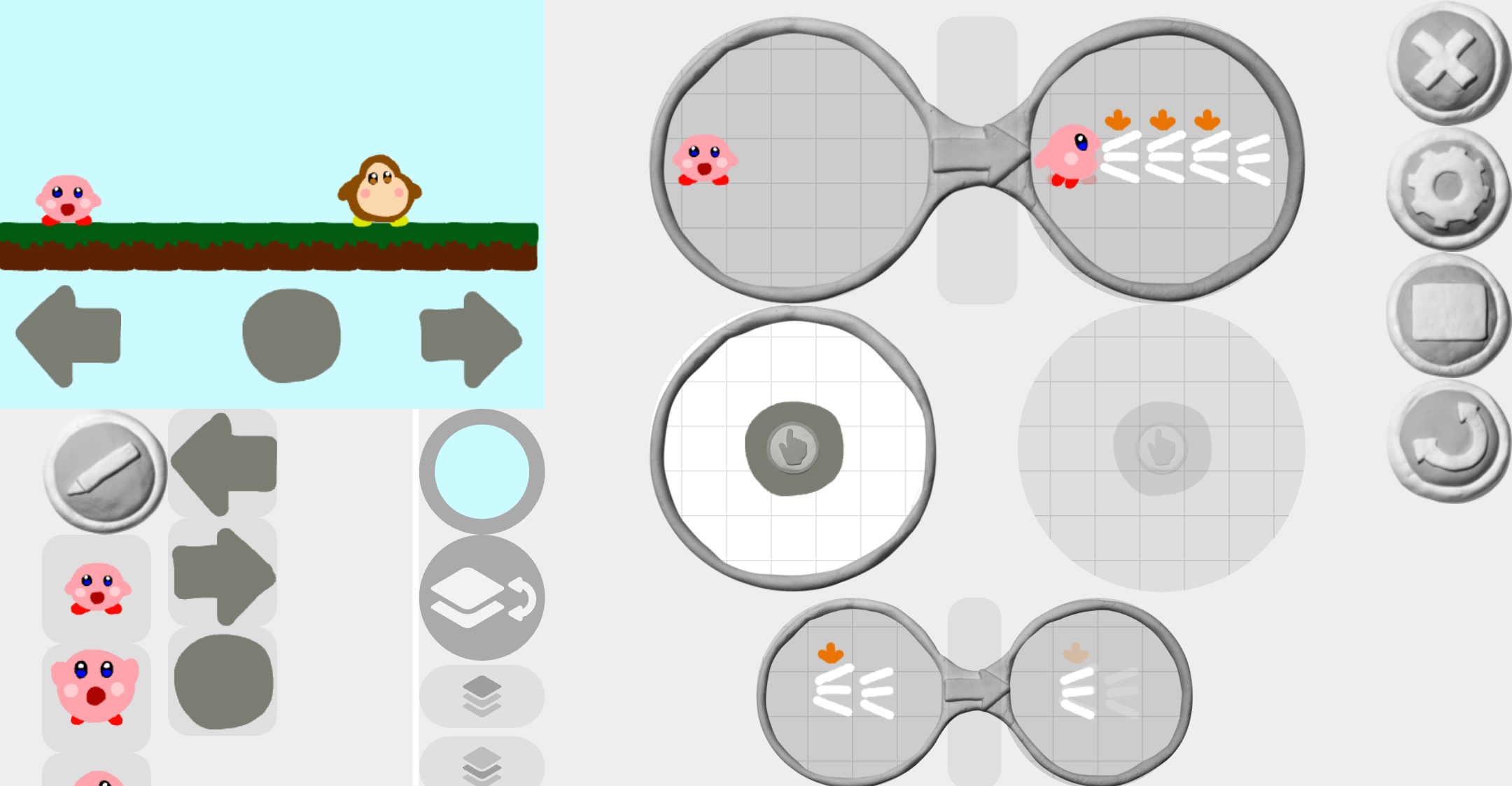

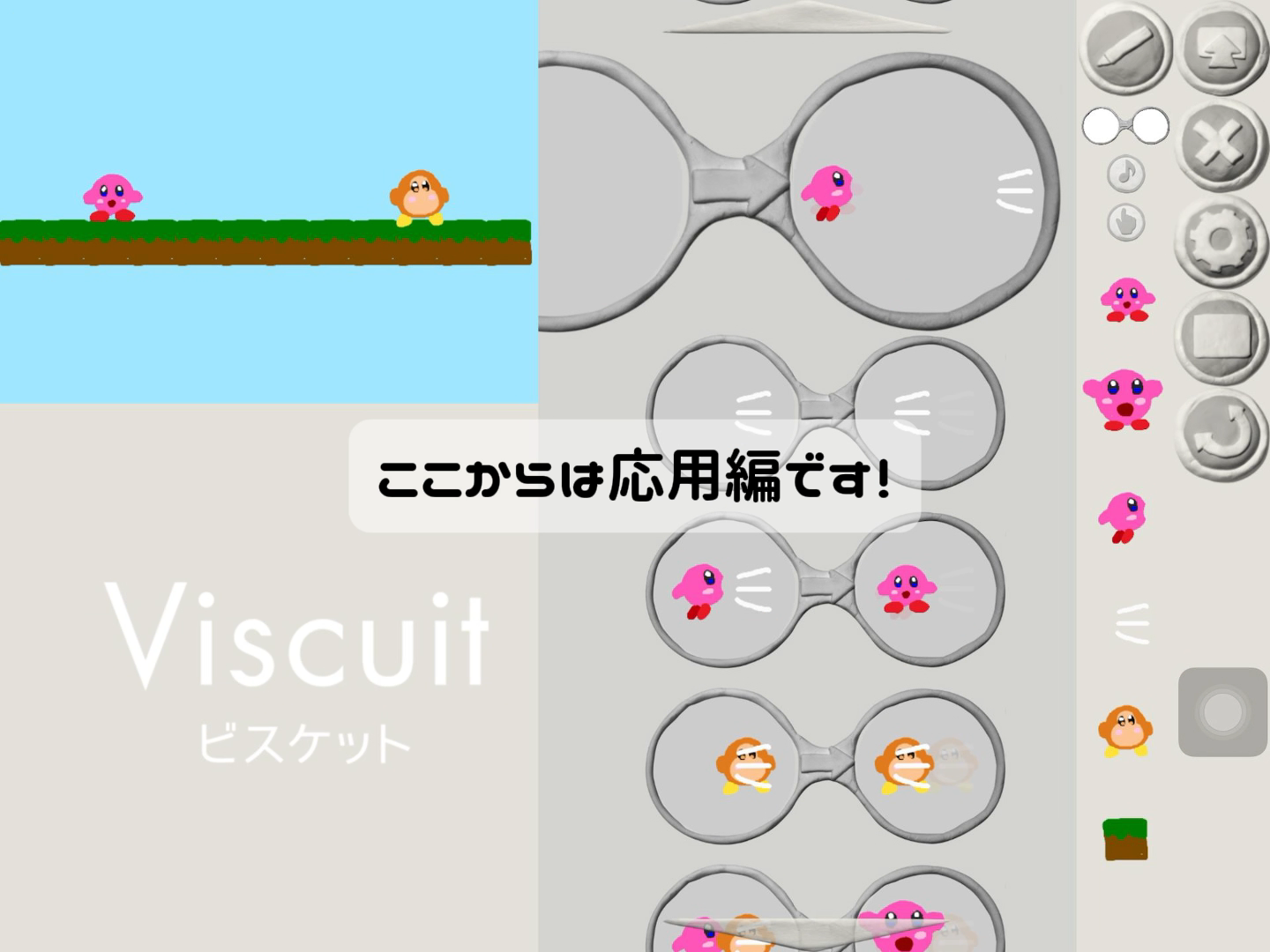
※カービィの4マス右側に空気のエフェクトが1つだけ出るのではなく、カービィから連続して空気のエフェクトが連続して表示されうるように修正します。

1つ目の空気のエフェクトとの違いが分かるように、オレンジ色の矢印を追加して描きます。
※オレンジ色の矢印は、プログラミングが完成したら削除します。

カービィをタップすると4マス右に空気のエフェクトが出るメガネの右側に、2つ目の空気のエフェクトを上図のように3つ追加します。これにより、カービィから連続して空気のエフェクトが出るようになります。

1つ目の空気のエフェクトが左に動くメガネの左側に、2つ目の空気のエフェクトを上図のように追加します。これにより、2つ目の空気のエフェクトを消しながら、1つ目の空気のエフェクトは左に動くようになります。

1つ目の空気のエフェクトに触れたワドルディが左に動くメガネの左側に、2つ目の空気のエフェクトを上図のように追加します。これにより、2つ目の空気のエフェクトを追加してもワドルディは1つ目の空気のエフェクトに触れると左方向に動くようになります。

画面右側にある2つ目の空気のエフェクトを長押しします。

戻るボタンをタップしてオレンジ色の矢印を消します。
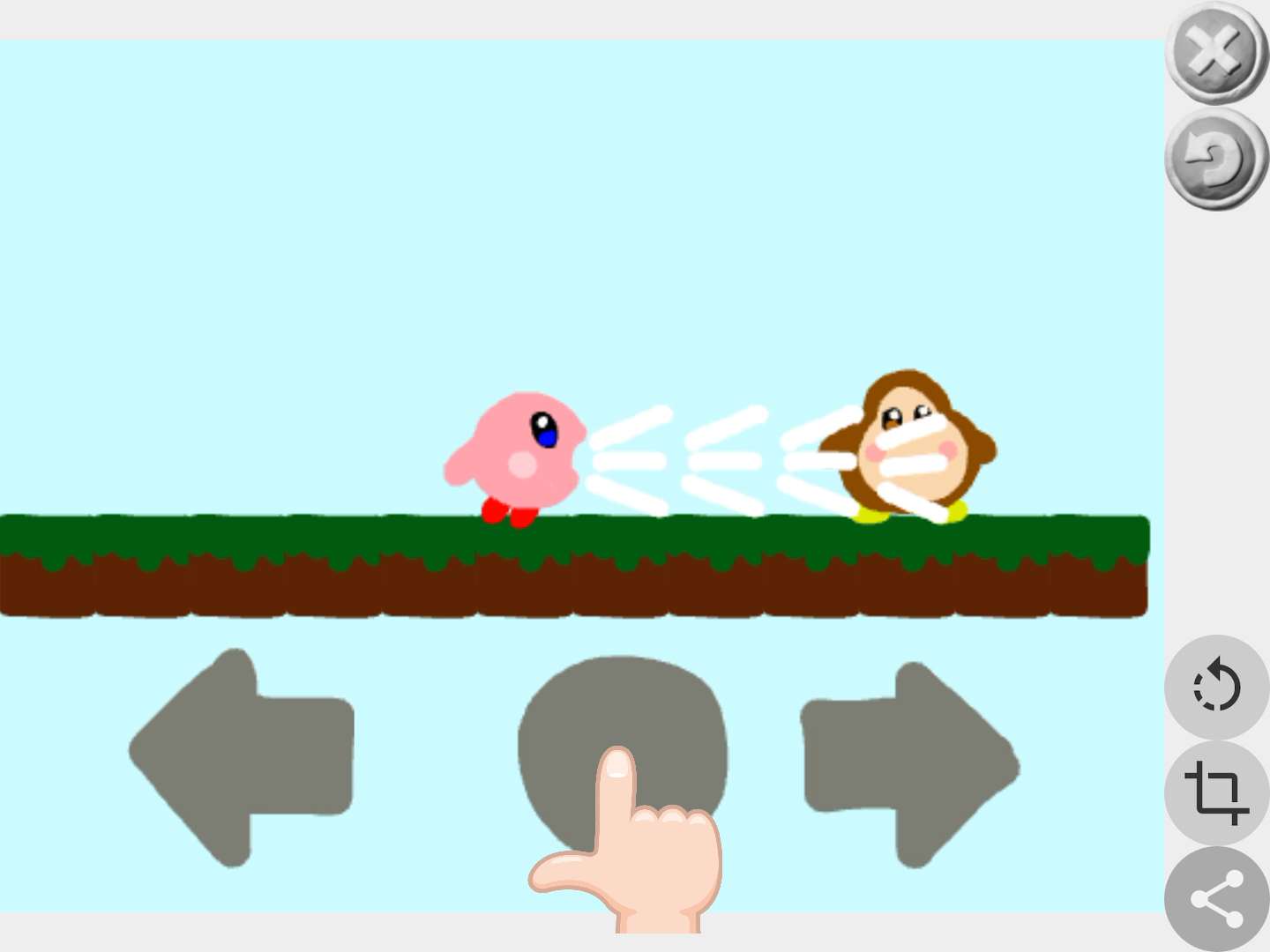
1. ゲームモード(拡大モード)で普通のサイズのカービィをタップして空気のエフェクトを出す
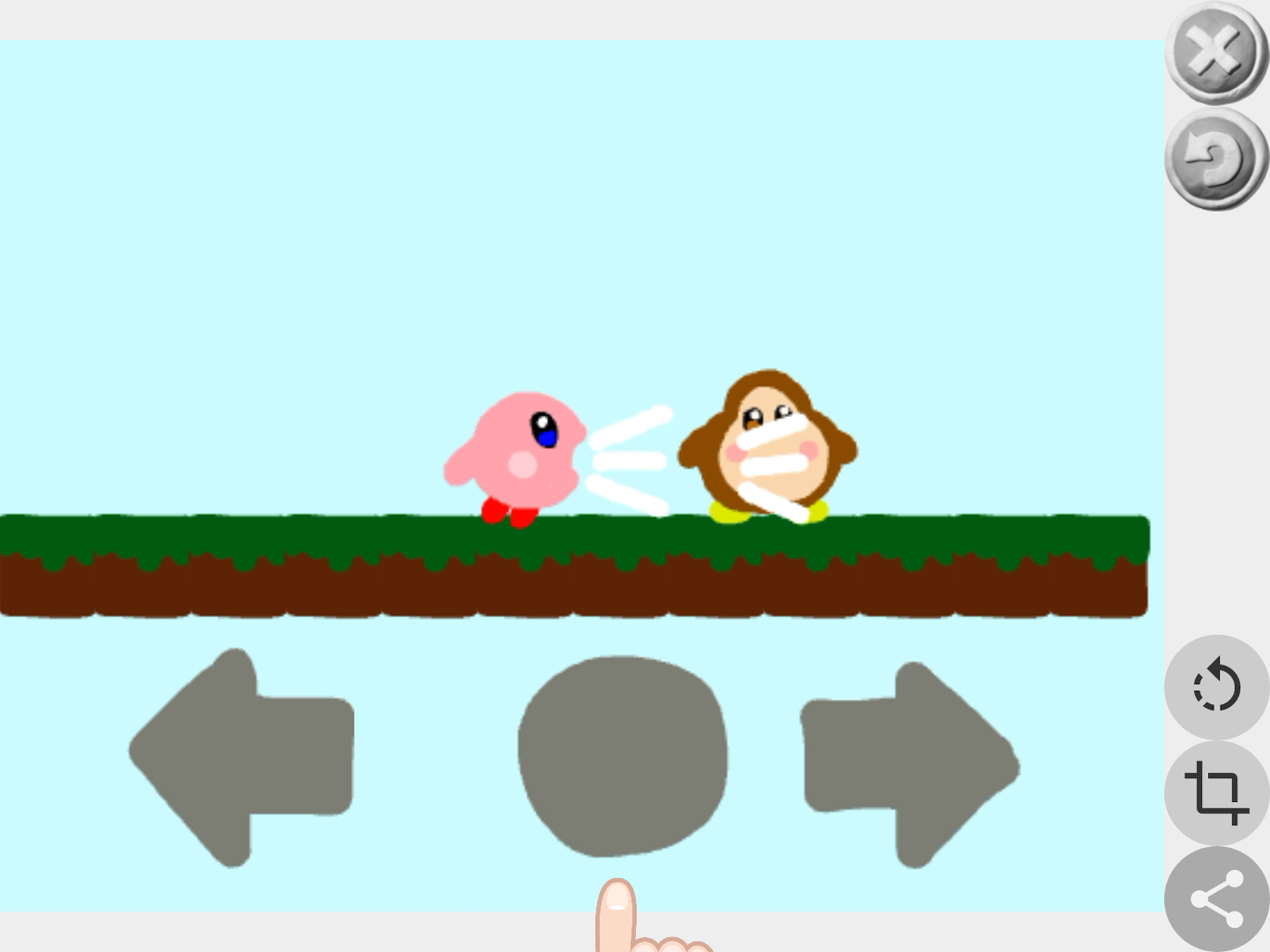
2. ワドルディは空気のエフェクトと一緒に右側に移動する。
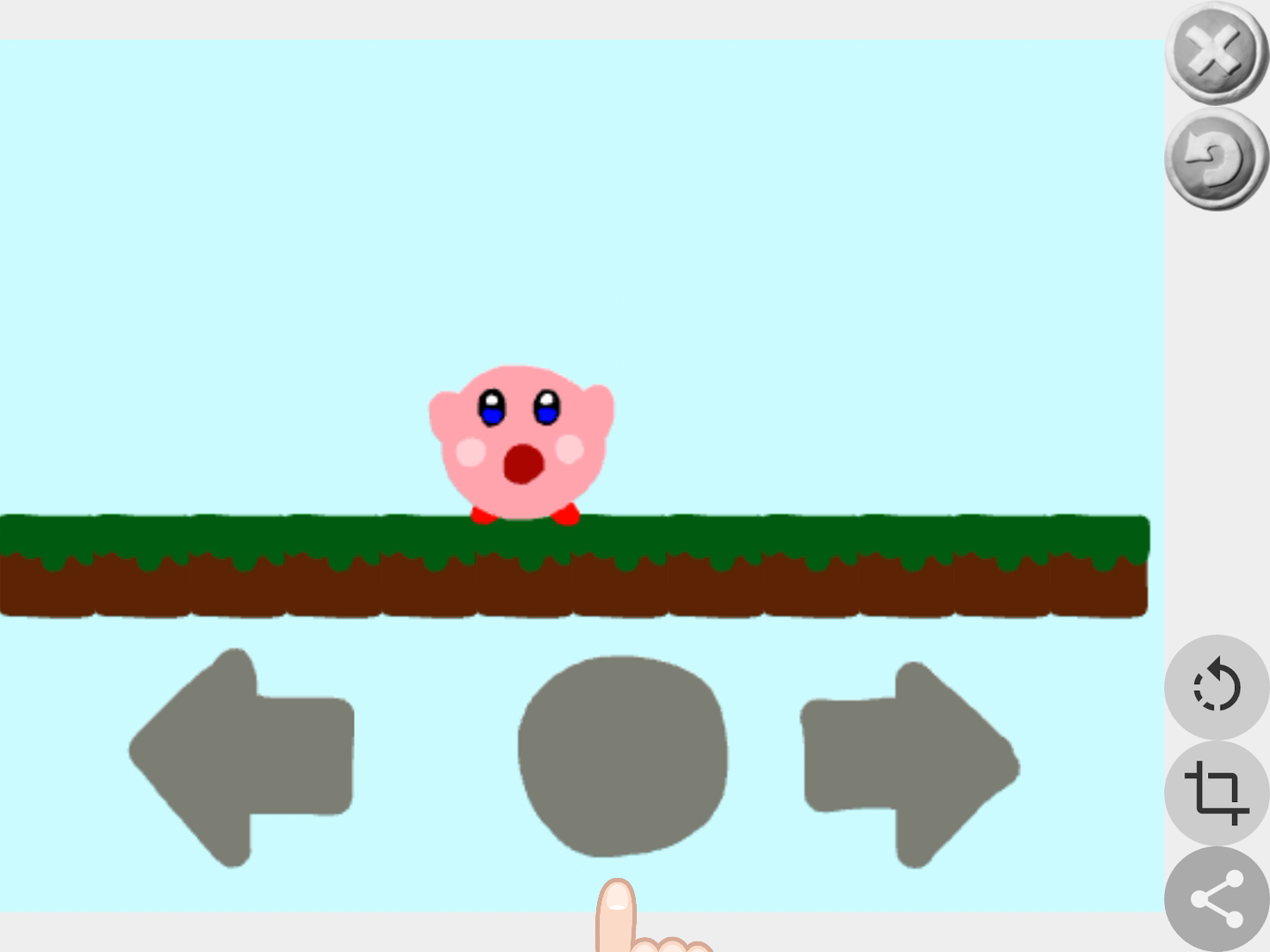
3. ワドルディを吸い込んでカービィは大きいサイズになる。
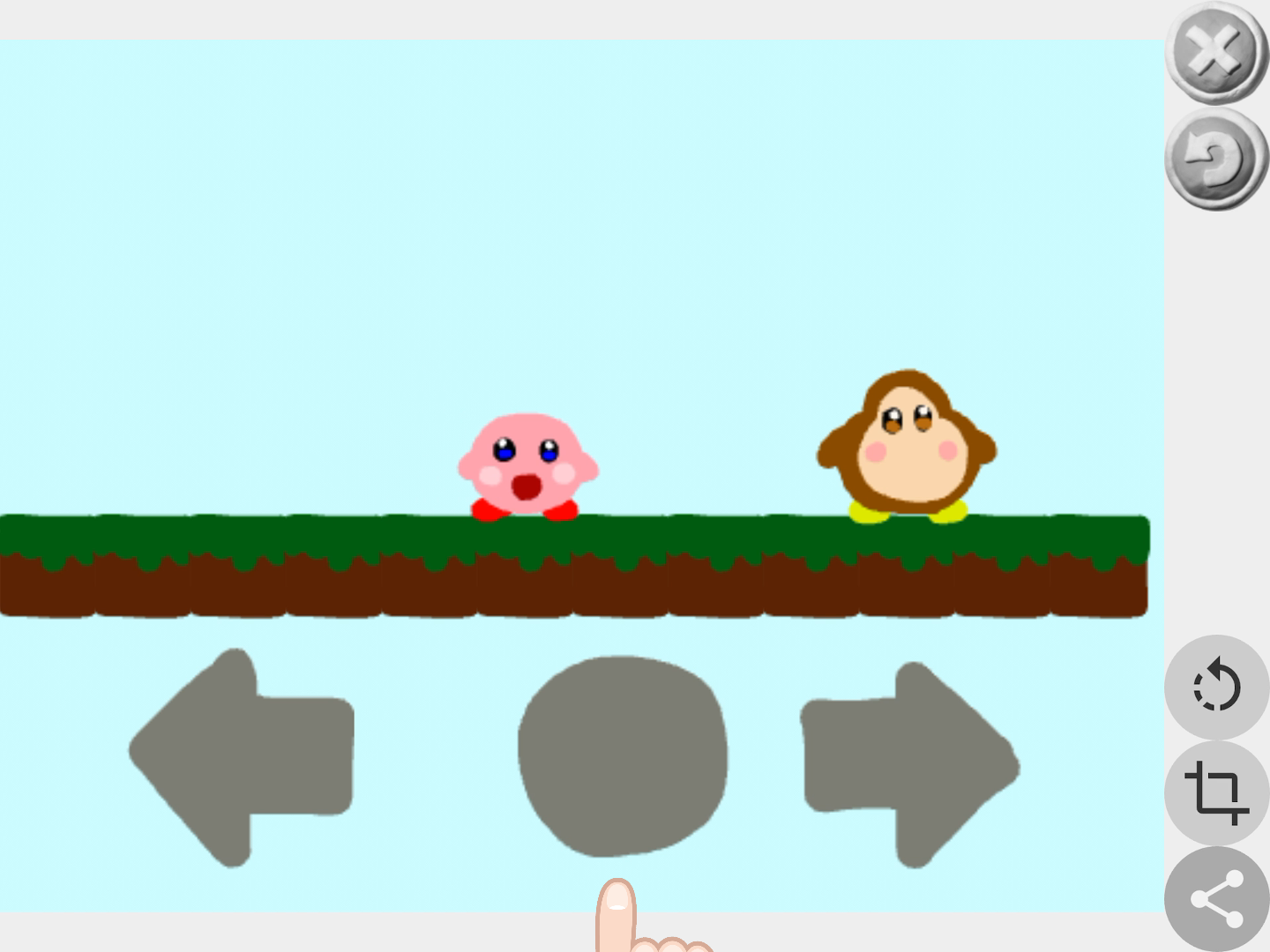
4. 普通のサイズのカービィに戻る
アニメーション、ゲーム、デジタルえほんなどが作れるビジュアルプログラミング言語です。左側のメガネの条件が成立したら(もし~なら)、右側のメガネの状態になる(~する)というメガネの仕組みを使った、ルールベースのプログラミング言語です。こちらのページからインストールすることができます。